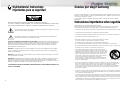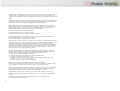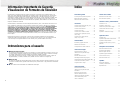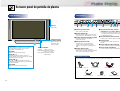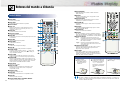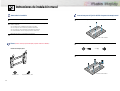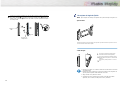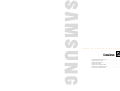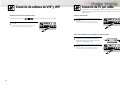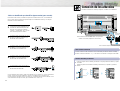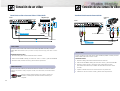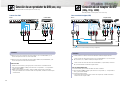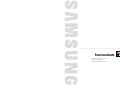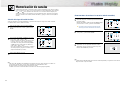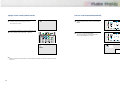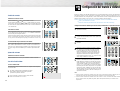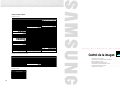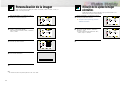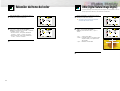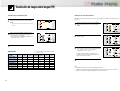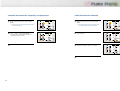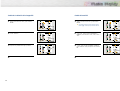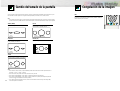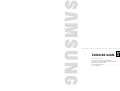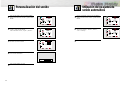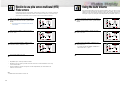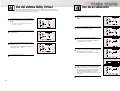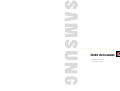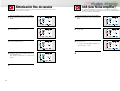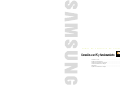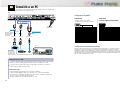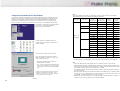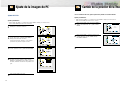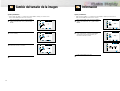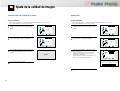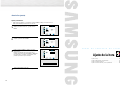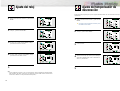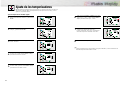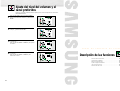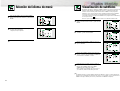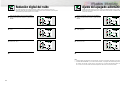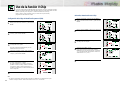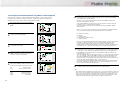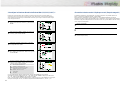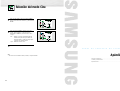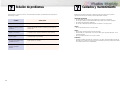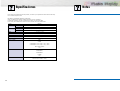Samsung PL42P3S Manual de usuario
- Categoría
- Televisores de plasma
- Tipo
- Manual de usuario

Instrucciones del Usuario
PL42P3S
IMPORTADOR
Samsung Electronics Mexico S.A. de C.V.
Saturno No. 44, Col Nueva Industrial Vallejo
Gustavo A. Madero C.P. 07700, Mexico
TEL) 52-5-747-5100
EXPORTADOR
Samsung Electronics co., Ltd.
416, Mae tan-3dong, Pal dal-Gu,
Suwon City, Kyungki-Do Korea
BN68-00429A-00

¡Gracias por elegir Samsung! Su nuevo producto Samsung representa la tecnología más reciente en
televisión. Lo hemos diseñado con menús en pantalla fáciles de usar y subtítulos, que hacen de él uno
de los mejores productos de su clase.
Nos enorgullece ofrecerle un producto que le proporcionará un servicio útil y fiable y diversión
durante años.
Instrucciones importantes sobre seguridad
Proceda siempre con precaución cuando utilice el monitor.
Para reducir el riesgo de incendios, descargas eléctricas y otras lesiones, tenga en cuenta estas
precauciones sobre seguridad cuando instale, utilice y realice el mantenimiento del aparato.
• Lea todas las instrucciones de funcionamiento y seguridad antes de poner en funcionamiento el monitor.
• Conserve el manual de instrucciones y de seguridad para futuras consultas.
• Preste atención a todas las advertencias que se indican en el monitor y en el manual de instrucciones.
• Siga todas las instrucciones de funcionamiento y uso.
• Desenchufe el monitor de la toma de corriente antes de efectuar la limpieza.
Use un paño húmedo; no utilice limpiadores líquidos o en aerosol.
• No añada accesorios o equipamiento sin el consentimiento del fabricante.
Esos complementos pueden aumentar el riesgo de incendio, descarga eléctrica u otras lesiones.
• No emplee el monitor donde exista la posibilidad de que entre en contacto con agua, o pueda acabar
sumergido, como en el lavabo, cerca de lavadoras, piscinas, etc.
• No coloque el monitor sobre una mesita de ruedas, soporte, trípode,
repisa, mesa o suelo inestable y desde donde se pudiera caer. La caída
del monitor puede causar heridas graves a un niño o a un adulto y daños
importantes al aparato. Use sólo una mesita de ruedas, soporte, trípode,
repisa o mesa recomendada por el fabricante o que se venda con el
monitor. Siga las instrucciones del fabricante cuando monte la unidad, y
use accesorios de montaje recomendados por el fabricante.
Mueva el monitor y su mesita con precaución. Las paradas repentinas,
una fuerza excesiva y las superficies desiguales pueden causar que la
unidad y la mesita vuelquen.
• Procure que el monitor tenga ventilación. La unidad se ha diseñado con ranuras de ventilación en el
exterior para protegerlo de la acumulación de calor. No bloquee esas aperturas con ningún tipo de
objeto, y no coloque el monitor sobre una cama, sofá, alfombra u otras superficies similares.
No lo coloque cerca de un radiador o acumulador de calor. Si coloca el monitor en una estantería o
en una librería, compruebe que la ventilación es adecuada y que ha seguido las instrucciones del
fabricante en el montaje.
• Conecte el monitor sólo al tipo de fuente de alimentación que se indica en la etiqueta de características
técnicas. Si no está seguro del tipo de alimentación suministrado en su casa, consulte a su proveedor o
a la compañía de suministro eléctrico local.
• Use sólo una toma de red puesta a tierra o polarizada. Por su propia seguridad, esta TV está equipada
con un enchufe de línea de corriente alterna polarizado que tiene un conector más ancho que el otro.
Este enchufe sólo tiene una manera de encajar en la toma de corriente. Si le cuesta insertar el enchufe
completamente en la toma de la red, inténtelo en sentido inverso. Si, aún así, el enchufe no entra, pón-
gase en contacto con un electricista para que sustituya la toma de red.
W¡Advertencia! Instrucciones
importantes para su seguridad
32
ATENCIÓN: PARA DISMINUIR EL RIESGO DE RECIBIR UNA DESCARGA ELÉCTRICA,
NO QUITE LA CUBIERTA (O PARTE POSTERIOR). NO HAY PARTES QUE PUEDE REPARAR EL USUARIO ADEN-
TRO. CONFÍE LAS REPARACIONES O ARREGLOS AL PERSONAL DE REPARACIONES CALIFICADO.
Este símbolo indica que hay alto voltaje en el interior. Cualquier tipo de contacto con una parte
interior de este producto es muy peligroso.
Este símbolo le advierte que con este producto se han incluido instrucciones importantes en
cuanto al funcionamiento y man-tenimiento del mismo.
Aviso para el instalador del sistema de TV por cable: Incluimos esta nota recordatoria para Ilamar a
su atención el Articulo 820-40 del Código Nacional de Electricidad (Sección 54 del Código Canadiense de
Electricidad, Primera Parte) que proporciona pautas para una conexión a tierra adecuada, y especifica en
particular, que el cable a tierra debe conectarse al sistema de conexión a tierra del edificio, tan cerca al
punto de entrada como fuere práctico.
Atención: Los reglamentos de la FCC (Comisión Federal de Comunicaciones) establecen que las modifica-
ciones o los cambios no autorizados hechos a este equipo, pueden privar al usuario de su autoridad para
ponerlo en funcionamiento.
Atención: A fin de prevenir una descarga eléctrica, haga coincidir la pata ancha del enchufe con la ranura
ancha, insertándola por completo.
Importante: Un Tribunal Federal de Justicia ha dictado que la copia a grabación no autorizada de progra-
mas de TV con derecho de autor es una violación a las leyes de derecho de autor de los Estados Unidos.
Es posible que algunos programas canadienses también tengan derecho de autor y cualquier tipo de copia o
grabación no autorizada, completa o parcial, puede violar tales derechos.
A FIN DE REDUCIR EL RIESGO DE UN INCENDIO O DESCARGA ELÉCTRICA, EVITE EXPONER ESTE APARATO A LA
ILUVIA O A LA HUMEDAD.
Gracias por elegir Samsung

5
• Proteja el cable de alimentación. Los cables de suministro eléctrico deben quedar recogidos para que no
se puedan pisar o queden aplastados con objetos colocados encima. Ponga especial atención a las
condiciones del cable junto al enchufe, los receptáculos apropiados y el punto donde el cable sale de la
unidad.
• Desenchufe el monitor de la toma de corriente y desconecte el sistema de antena o de cable durante las
tormentas con relámpagos o cuando quede desatendido y sin usar durante largos períodos de tiempo.
Esto evitará averías a la unidad debido a relámpagos y sobrecargas de tensión.
• Evite tendidos eléctricos aéreos. El sistema de antena externa no debe situarse en las cercanías de
tendidos eléctricos aéreos u otros circuitos de energía o suministro eléctrico o en un lugar desde donde
pueda caer sobre este tipo de líneas o circuitos. Cuando instale un sistema de antena externo, sea
extremadamente prudente y no toque las líneas o circuitos de alimentación.
El contacto con este tipo de líneas puede resultar fatal.
• No sobrecargue la toma mural o los cables de alargo.
La sobrecarga puede provocar un incendio o descargas eléctricas.
• No inserte objetos extraños en las aperturas de la unidad, porque podrían entrar en contacto con
puntos de voltaje peligroso o causar averías en las piezas.
Nunca derrame líquidos de ningún tipo sobre el monitor.
• Antenas externas con toma de tierra. Si se conecta una antena externa o un sistema de cable al monitor,
compruebe que se ponen a tierra para proporcionar protección contra sobrecargas de voltaje y cargas
acumuladas de estática. La Sección 810 del National Electric Code [Código eléctrico nacional],
ANSI/NFPA N.º 70-1984, informa sobre la manera correcta de poner a tierra el mástil y la estructura
de soporte, la toma de tierra del cable de entrada a una unidad de descarga de la antena, el tamaño
de los conductores de tierra, la ubicación de la unidad de descarga de la antena, la conexión de los
electrodos de tierra y los requisitos del electrodo de tierra.
• No intente reparar el monitor por sí mismo. Todas las reparaciones deben dejarse en manos de un
agente de servicio calificado. Si se producen las condiciones siguientes, desenchufe la unidad de la
toma de corriente y consulte el problema al personal del servicio técnico calificado:
- si el enchufe o el cable de alimentación están dañados
- si se ha derramado líquido en la unidad o si ha caído algún objeto dentro
- si el monitor ha quedado expuesto a lluvia o agua
- si el monitor no funciona de modo normal y se han seguido las instrucciones de funcionamiento
- si el monitor se ha caído o la carcasa se ha dañado
- si el monitor presenta un cambio evidente de rendimiento
• Ajuste sólo los controles que se explican en las instrucciones de funcionamiento.
El ajuste de otros controles podría ocasionar averías y a menudo la necesidad de un trabajo riguroso
por parte del técnico cualificado para devolver el monitor a su funcionamiento normal.
• Cuando se necesiten piezas de repuesto, compruebe que el servicio técnico usa las piezas de repuesto
especificadas por el fabricante o que tienen las mismas características que las piezas originales.
Los repuestos no autorizados podrían ocasionar averías adicionales en la unidad.
• Cuando finalice cualquier servicio o reparación en el monitor, pídale al técnico que realice las
comprobaciones de seguridad oportunas para determinar que el monitor presenta un funcionamiento
correcto.
• El PDP puede funcionar correctamente en temperaturas entre 0~40° y humedad del 80%.
No lo use en un lugar caliente y húmedo.
4

Información general
Su nuevo panel de pantalla de plasma ..........10
Botones del mando a distancia ....................12
Instrucciones de instalación mural..................14
Conexiones
Conexión de las antenas de VHF y UHF ........20
Conexión de TV por cable............................21
Conexión de los altavoces............................23
Conexión de un vídeo .................................24
Conexión de una cámara de vídeo ...............25
Conexión de un reproductor de DVD
(480i, 480p) ..............................................26
Conexión de un receptor de DTV
(480p, 720p, 1080i) ..................................27
Funcionamiento
Encendido y apagado de la PDP ..................30
Memorización de canales ............................32
Configuración del mando a distancia ............37
Control de la imagen
Personalización de la imagen ......................40
Utilización de los ajustes de imagen
automáticos ................................................41
Selección del tono del color ........................42
DNIe (Digital Natural Image engine) ............43
Visualización de imagen sobre imagen (PIP) ..44
Cambio del tamaño de la pantalla ..............50
Congelación de la imagen ...........................51
Control del sonido
Personalización del sonido ..........................54
Utilización de los ajustes de sonido
automáticos ...............................................55
Elección de una pista sonora
multicanal (MTS) Pista sonora........................56
Utilización del volumen automático................57
Uso del sistema Dolby Virtual ......................58
Uso de un subwoofer ..................................59
Control de los canales
Sintonización fina de canales ......................62
LNA (Low Noise Amplifier) ..........................63
Conexión a un PC y funcionamiento
Conexión a un PC ......................................66
Ajuste de la imagen de PC ..........................70
Cambio de la posición de la imagen ............71
Cambio del tamaño de la imagen ................72
Información ................................................73
Ajuste de la calidad de la imagen ................74
Ajuste de la hora
Ajuste del reloj............................................78
Ajuste del temporizador de desconexión........79
Ajuste de los temporizadores........................80
Ajuste del nivel del volumen y el canal
preferidos ..................................................82
Descripción de las funciones
Selección del idioma de menú ....................84
Visualización de subtítulos............................85
Reducción digital del ruido ..........................86
Ajuste del apagado automático ....................87
Uso de la función V-Chip..............................88
Selección del modo Cine..............................94
Apéndice
Solución de problemas ................................96
Cuidados y mantenimiento ..........................97
Especificaciones..........................................98
7
Informacion Importante de Garantía
Visualizacion de Formatos de Televisión
Instrucciones para el usuario
Los televisores en formato panorámico (relación de aspecto de la anchura de la pantalla respecto a su
altura 16:9) están diseñados principalmente para visualizar vídeo en formato panorámico. Las imágenes
visualizadas en estos televisores deben mostrarse, principalmente, en formato panorámico 16:9 o ser
expandidas a pantalla completa, si su modelo dispone de esta función, y tener movimiento constante. Visu-
alizar gráficos e imágenes estacionarias en la pantalla, como las franjas oscuras que aparecen en los
vídeos y programas de televisión en formato standard no expandido, debe limitarse a no más del 15% del
tiempo de visualización semanal.
Adicionalmente, la visualización de otras imágenes estacionarias y texto, como informes del mercado con-
tinuo, pantallas de videojuegos, logos de emisoras, páginas web o gráficos y dibujos de computadora
debe limitarse, en todos los tipos de televisores, tal como se describe más arriba. Visualizar imágenes
estacionarias que lncumplan las reglas anteriores puede provocar un envejecimiento
desigual de los tubos de imágen (TRC’s) y dejar marcas en forma de imágenes fantasma
que aunque sutiles son permanentes. Para evitar esto es necesario variar la progra-
mación y las imágenes y visualizar principalmente imágenes en movimiento a pantalla
completa y no motivos estacionarios o franjas oscuras. En los televisores que dispongan de fun-
ciones de selección del tamaño de imágen utilizar dicha función para ver los diferentes formatos en pan-
talla completa.
Debe tenerse precaución en la selección y duración de los formatos de televisión. El envejecimiento
desigual de los tubos de imágen (TRC’s) como consecuencia de la selección y uso de ciertos formatos asi
como de otro tipo de imágenes estáticas no esta cubierto por la garantía limitada de Samsung.
6
Índice
Retención de imagen en pantalla
No visualice una imagen fija (como las de un videojuego o cuando el PDP está conectado a un PC) en el
panel del monitor de plasma durante más de unos minutos porque podría causar la retención de imagen
en pantalla. Esta retención de imagen también se denomina "pantalla quemada".
Para evitar esta retención de imagen, consulte la página 26 de este manual para reducir el grado de
Brightness (Brillo) y Contrast (Contraste) de la pantalla cuando se visualiza una imagen fija.
Defecto de celda
El panel de la pantalla de plasma está formado por finas celdas. Aunque los paneles se fabrican con más
del 99,9% de celdas activas, pueden haber celdas que no produzcan luz o que permanezcan iluminadas.
Altitud
El PDP no funcionará normalmente en la altitud sobre 6500 pies.

PANEL DEPANTALLA DE PLASMA
Información general
Su nuevo panel de pantalla de plasma ..........................................10
Botones del mando a distancia ....................................................12
Instrucciones de instalación mural ..................................................14

Panel delantero
11
Su nuevo panel de pantalla de plasma
10
Panel posterior
Comprobación de accesorios
ŒConector para servicio técnico
Para el servicio solamente.
´Tomas de entrada de DVI
Recibe las señales digitales de audio/vídeo
procedentes de un decodificador o de un PC.
ˇTomas de entrada para PC (RGB) (15 patillas)
Conéctela a las tomas de salida de
audio/vídeo del PC.
¨Tomas de entrada de S-Video
Se utilizan para conectar señales de
S-Video/audio procedentes de fuentes
externas, como vídeos o reproductores de
DVD.
ˆTomas de entrada de Vídeo
Se utilizan para conectar señales de
vídeo/audio procedentes de fuentes externas,
como vídeos o reproductores de DVD.
ØTomas de entrada de vídeo/audio para
componentes (Y/P
b
/P
r
/Audio L/Audio R)
Se conectan a las clavijas de salida de audio
_ de componentes de reproductores de DVD
o un decodificador de TV.
∏Tomas de salida para altavoces externos
Se utilizan para conectar altavoces externos.
”Toma para antena
Se emplea para conectar una antena al
aparato.
’Toma de salida de un altavoz subwoofer
A ella se conecta la clavija del subwoofer.
˝Toma de entrada de alimentación
A ella se conecta el cable de alimentación.
Mando a distancia / Pilas tipo AAA
Cable de antena
Cuando desembale el televisor, compruebe que dispone de todos los componentes indicados aquí.
Si falta alguna pieza o hay componentes rotos, póngase en contacto con el distribuidor.
Cables de los altavoces
Cable de alimentación Manual de instrucciones
Núcleos de ferrita
; 3EA
Receptor de la señal
del mando a distancia
Dirija el mando a dis-
tancia hacia este
punto de la PDP.
Indicador de encendido
Apagado : LED en color rojo
Encendido(Temporizador encendido)
: LED en color verde
Encendido(Temporizador apagado)
: LED apagado
Altavoces
(opcionales)
Botón SOURCE
Pulsando este botón se muestran todas la fuentes de
vídeo disponibles (por ejemplo, Vídeo, S-Video,
Componente1, Componente2, PC).
Botón MENU
Muestra el menú principal en pantalla.
Botones VOL (+,-)
Pulsándolos se puede aumentar o reducir el
volumen. También se usa para seleccionar o ajustar
elementos del menú en pantalla
Botones CH (▼,▲)
Pulse CH▲ o CH▼ para cambiar los canales.
También se usa para desplazarse por los elementos
del menú en pantalla.
Botón POWER
Púlselo para encender o apagar la PDP.

13
Botones del mando a distancia
Œ
Botón
POWER
Enciende y apaga la PDP.
´
Botón
ASPECT
Se utiliza para cambiar el tamaño de la pantalla.
ˇ
Botones numéricos
¨
Botón
+100
Púlselo para seleccionar los canales superiores al 100. Por
ejemplo, para seleccionar el canal 121 pulse “+100” y, a
continuación, pulse “2” y “1”.
ˆ
Botón
MUTE
Al pulsarlo se elimina el sonido de la PDP.
Ø
Botones VOL (volumen)
Se utiliza para ajustar el volumen.
∏
Botón
SLEEP
Se utiliza para seleccionar un intervalo prefijado para la desconex-
ión automática.
”
Botón
MENU
Muestra el menú principal en pantalla.
’
Botón
ENTER
Confirma una selección
˝
Botón PIP
Activa el modo de imagen sobre imagen.
Ô
Botón Still
Sirve para congelar la imagen mostrada en la pantalla.
Pantalla de LEDs
Cuando se pulsa un botón, aparece ‘ ‘ junto con el
modo seleccionado (TV, VCR, CATV, DVD o STB) y la
carga de batería restante..
Ò
Botón P.MODE
Ajusta la imagen de la PDP seleccionando uno de los valores
prefijados en fábrica (o sus valores de imagen personalizados).
ÚBOTÓN MODE
Selecciona un dispositivo destino para controlar con el
mando a distancia Samsung (TV, Videograbadora, repro-
ductores de DVD o STB). Si cambia de modo, el nuevo
modo aparece momentáneamente en el LED.
Æ
Botón PRE-CH
Sintoniza el canal anterior.
ı
Botón
TV/VIDEO
Pulsando este botón se muestran todas las fuentes de vídeo
disponibles (por ejemplo, Video, S-Video, Componente1,
Componente2, PC, DVI).
˜
Botones
CH (canal)
Se utiliza para cambiar de canal.
¯
Botón
INFO
Se utiliza para mostrar información en la pantalla de la PDP.
˘
Botón
EXIT
Púlselo para salir del menú.
¿Botones ARRIBA/ABAJO/IZQUIERDA/DERECHA
Controlan el cursor en el menú.
12
Mando a distancia
Instalación de las pilas en el mando a distancia
Alcance del mando a distancia.
El mando a distancia se puede utilizar hasta una distancia máxima de 7,5 metros y un
ángulo de 30 grados desde los lados izquierdo y derecho del receptor de la señal del
mando a distancia de la PDP.
1
Deslice la tapa
posterior para abrir
el compartimento de
las pilas del mando
a distancia.
2
Coloque dos baterías de
tamaño AAA. Asegúrese
de respetar los extremos
“+” y “–” de las pilas
indicados en el diagrama
del interior del comparti-
mento.
3
Vuelva a colocar la tapa
en su lugar.
¸
Botón
SURROUND
Pulse este botón para activar el efecto de sonido
Dolby Surround.
˛
Botón
MTS
Púlselo para elegir estéreo, mono o un programa de audio
independiente (emisión SAP).
◊
Botón
AUTO PROG.
El televisor pasará automáticamente por todos los canales
disponibles y los guardará en la memoria.
±
Botón
ADD/DEL
Al pulsarlo se pueden agregar o borrar canales de la memoria
del televisor.
≠
Botón
DNIe
Activa DNIe (Digital Natural Image engine – Motor
de imagen digital natural).
–
Botón
CAPTION
Controla el decodificador de subtítulos.
—Botón SET
Se usa al configurar el mando a distancia Samsung
para que sea totalmente compatible con otros disposi-
tivos (videograbadora, decodificador de cable, DVD).
÷
Botones de control PIP
SWAP :
Intercambia la señal de vídeo que aparece en
la pantalla principal con la señal de la ventana PIP.
SIZE :
Al pulsarlo se puede agrandar y reducir la ventana
PIP, o duplicar su tamaño.
CH
▲,▼
:
Presenta los canales disponibles secuencial-
mente. (Estos botones sólo cambian los canales
de la ventana PIP).
®
Controles del vídeo o DVD
Controla las siguientes funciones de cinta de vídeo o de disco
DVD: Parar (Stop), Rebobinar (Rew), Reproducir/Pausa
(Play/Pause), Avance rápido (FF).
∑Botón RESET
Si el mando a distancia no funciona correctamente,
saque las baterías y pulse el botón RESET (reinicio)
durante 2-3 segundos. Vuelva a colocar las baterías y
utilice de nuevo el mando a distancia.

1
Quite los tornillos de la parte trasera de la PDP.
2
Coloque las piezas de plástico en los tornillos (véase la siguiente ilustración).
3
Apriete los tornillos con las piezas de plástico en la parte trasera de la PDP.
15
Instrucciones de instalación mural
1
No instalar la PDP en ningún lugar que no sea una pared vertical.
2
Para mantener el buen funcionamiento de la PDP y evitar problemas, tenga en
cuenta lo siguiente:
• No la instale cerca de detectores de humos o incendios.
• No la coloque en zonas donde se produzcan vibraciones.
• No la coloque en zonas sometidas a altas tensiones eléctricas.
• No debe instalarse cerca de ningún aparato de calefacción.
3
Utilice sólo las piezas y componentes recomendados.
14
Soporte aislante ; 4 EATornillo ; 4 EA
Notas sobre la instalación
Piezas (El accesorio de montaje en pared se debe adquirir por separado. Consulte con su distribuidor.)
Instrucciones para la fijación del PDP al soporte de montaje mural
Accesorio de montaje en pared
Quitar cuatro tornillos.
Conectar cuatro tornillos.

1716
4
Coloque los 4 ganchos del PDP en las ranuras del soporte de montaje mural y tire
hacia abajo del PDP (Œ) para fijarlo al soporte de montaje mural. (´) Apriete los
tornillos como se muestra (ˇ) de forma que el PDP no pueda separarse del soporte
de montaje mural.
1.Póngase en contacto con un técnico autorizado cuando instale el accesorio
de montaje mural.
2.Después de colgar la PDP en el accesorio de montaje mural, asegúrese de
que las piezas de plástico están totalmente colocadas.
3.Tenga cuidado de no pillarse los dedos.
4. Asegúrese de que los soportes del accesorio de montaje mural están
apretados; de lo contrario, la PDP puede caerse y lesionarle.
Cómo ajustar el ángulo de fijación
Nota
Nota :Fije el soporte de montaje a la superficie de la pared tras fijar su ángulo en 0°
Ajuste de fábrica
El soporte de montaje mural se entrega por separado. Apriete el tornillo de sujeción en la direc-
ción de la flecha tras montar el soporte.
1
Fije el PDP al soporte de montaje mural.
(Consulte las instrucciones siguientes.)
2
Fije el ángulo tirando del extremo superior
del PDP sujeto al soporte en la dirección de
la flecha.
3
El ángulo se puede ajustar de 0° a 20° en
±2°.
Cambio del ángulo
Panel de
PDP
Accesorio de
montaje mural
Pared

PANEL DE PANTALLA DE PLASMA
Conexiones
Conexión de antenas de VHF y UHF ..............................................20
Conexión de TV por cable ............................................................21
Conexión de los altavoces ............................................................23
Conexión de un vídeo ..................................................................24
Conexión de una cámara de vídeo ................................................25
Conexión de un reproductor de DVD..............................................26
Conexión de un receptor de DTV ..................................................27

21
Conexión de antenas de VHF y UHF Conexión de TV por cable
Su PDP permite la conexión de distintos sistemas de cable, incluidos los que no llevan
sintonizador y los que sí tienen un decodificador que decodifica algunos o todos los
canales recibidos.
20
Antenas de 75 ohmios con cable coaxial
Si su antena tiene este aspecto:
se trata de una antena de 75 ohmios con cable coaxial.
1
Conecte el cable de la antena en el terminal VHF/UHF
de la PDP.
Para ello, utilice el cable de antena, que es un acce
sorio incluido en el embalaje del producto.
Cable sin sintonizador
1
Conecte el cable de la antena al terminal VHF/UHF
de la PDP.
Para ello, utilice el cable de antena, que es un
accesorio incluido en el embalaje del producto.
Cable con decodificador que decodifica todos los canales
1
Busque el cable que está conectado al terminal
ANTENNA OUT del decodificador. Este terminal
puede estar marcado con la inscripción “ANT OUT”,
“VHF OUT” o, sencillamente, “OUT”.
2
Conecte el cable de la antena al terminal VHF/UHF de
la PDP.
Para ello, utilice el cable de antena, que es un
accesorio incluido en el embalaje del producto.

22 23
Conexión de los altavoces
Los altavoces externos se venden por separado. Consulte con su distribuidor.
Conecte el cable de audio del altavoz a la toma de salida para altavoz externo de la PDP,
haciendo coincidir los extremos “+” y “-” del cable con lo indicado en el diagrama de la PDP.
Cómo conectar los altavoces
Conexión de la PDP y los altavoces
✱ Los altavoces externos DEBEN tener una capacidad
mínima de 10 vatios (impedancia de 8 ohmios).
Altavoz subwoofer
(opcional)
Utilice el altavoz integrado en el audio del amplificador .
Câble de haut-parleur Câble de haut-parleur
Saliente guía
Saliente guía
Coloque el soporte sobre el saliente guía situado en la parte posterior del altavoz y apriete
los tornillos.
Después de quitar los tres tornillos de la PDP, junte el altavoz y la pantalla y apriete los
tornillos.
1
2
Cable con decodificador que decodifica algunos canales (pero no todos)
Para realizar esta conexión, necesitará un separador de señales de dos vías, un conmutador RF
(A/B) y cuatro cables coaxiales (que puede adquirir en su distribuidor Samsung o en cualquier
tienda de accesorios electrónicos).
1
Busque y desconecte el cable que está
conectado al terminal ANTENNA IN del
decodificador. Este terminal puede estar
marcado con la inscripción “ANT IN”,
“VHF IN” o, sencillamente, ”IN”. Conecte
este cable al separador de señales.
2
Conecte un cable coaxial entre uno de los
terminales OUTPUT del separador y el
terminal IN del decodificador.
3
Conecte un cable coaxial entre el terminal
ANTENNA OUT del decodificador y el
terminal B-IN del conmutador A/B.
4
Conecte un cable coaxial entre el terminal
ANTENNA OUT del decodificador y el
terminal A-IN del conmutador A/B.
5
Conecte el último cable coaxial entre el
terminal OUT del conmutador RF (A/B) y el
terminal VHF/UHF de la PDP.
Una vez realizada esta conexión, ajuste el conmutador A/B a la posición "A" para la visualización
normal. Si desea ver canales codificados, coloque el conmutador A/B en la posición "B".
(Cuando ajuste el conmutador A/B en la posición "B", necesitará sintonizar el decodificador con el
canal de salida del receptor de cable, que normalmente es el canal 3 o 4).

25
Conexión de una cámara de vídeo
24
Conexión de un vídeo a las tomas Video o S-Video/Audio
Cable S-Video
Cable de audio
Cable de vídeo
Enchufe de alimentación
Conecte los cables de vídeo/audio entre las tomas AUDIO(L/R)/VIDEO de la PDP y las tomas
AUDIO/VIDEO OUT del vídeo. (Nota: para obtener una mejor calidad de imagen, puede utilizar un cable S-
Video.)
Reproducción de cintas de vídeo:
1. Encienda la PDP y pulse el botón SOURCE del mando a distancia.
2. Pulse los botones ARRIBA o ABAJO para seleccionar “Video” o “S-Video” y pulse el botón ENTER.
3. Encienda el vídeo, introduzca una cinta y pulse el botón de reproducción.
Cómo conectar
Los núcleos de ferrita se utilizan para atenuar las señales no deseadas. Al conectar un cable de
audio (PC, DVI, S-Video o Video), coloque en el cable, cerca del conector, uno de estos núcleos
de ferrita.
Cuando conecte el cable de audio (PC, DVI, S-Video, o Video) a los
conectores, enróllelo primero alrededor del núcleo de ferrita para
asegurarlo.
Núcleos de ferrita
Conexión de un vídeo
Cable de audio
Cable de vídeo
Enchufe de alimentación
Conecte un cables de vídeo/audio entre las tomas AUDIO(L/R)/VIDEO de la PDP y las tomas
AUDIO/VIDEO OUTPUT de la cámara de vídeo.
Visualización de cintas
1. Encienda la PDP y pulse el botón SOURCE del mando a distancia.
2. Pulse los botones ARRIBA o ABAJO para seleccionar “Video” y pulse el botón ENTER.
3. Encienda la cámara de vídeo y póngala en modo de reproducción de vídeo.
(Para obtener más instrucciones, consulte el manual de instrucciones de la cámara
de vídeo).
4. Ajuste el conmutador IN/OUT de la cámara de vídeo a la posición OUT.
5. Introduzca la cinta en la cámara de vídeo y pulse el botón de reproducción.
Cómo conectar
Visualización de cintas de cámara de vídeo
Écran Magnétoscope
Écran
Cámara de
vídeo
Núcleos de ferrita
Núcleos de ferrita
o bien

27
Conexión de un reproductor de DVD (480i, 480p)
Este PDP pantalla el cuadro óptimo en el modo 720p.
26
Lecture d’un DVD
Câble audio
Câble vidéo
Fiche d’alimentation
Reliez au moyen d’un câble vidéo les prises d’entrée Y, Pb, Pr (COMPONENT1, 2) de
l’écran et les prises de sortie Y/P
B
/P
R
du lecteur DVD.
Reliez au moyen d’un câble audio les prises d’entrée AUDIO L/R (COMPONENT1, 2) de
l’écran et les prises de sortie audio du lecteur DVD.
Lecture d’un DVD:
1. Mettez l’écran sous tension, puis appuyez sur la touche Source de la télécommande.
2. Pulse los botones ARRIBA o ABAJO para seleccionar “Componente 1” o “Componente2”
y pulse el botón ENTER.
3. Mettez le lecteur de DVD sous tension, insérez un DVD et appuyez sur la touche Play.
• Pour plus de détails sur les connexions vidéo des composants, consultez le mode d’emploi
du lecteur DVD.
Connexion
1
2
Écran Lecteur DVD
Cable de vídeo
Cable de audio
Cable de DVI
Enchufe de
alimentación
Conecte el cable o la antena a la toma de entrada de antena del receptor de DTV.
Conecte un cable de vídeo entre las tomas Y, Pb, Pr (COMPONENT 1 o 2) o de DVI de la
PDP y las tomas Y, P
B
, P
R
(VIDEO OUTPUT) del receptor de DTV.
Conecte un cable de audio entre las tomas COMPONENT 1, 2 (L/R AUDIO) o DVI de la
PDP y las tomas AUDIO OUTPUT del receptor de DTV.
Para ver televisión digital (DTV):
1. Encienda la PDP y pulse el botón SOURCE del mando a distancia.
2. Pulse los botones ARRIBA o ABAJO para seleccionar “Componente 1”, “Componente2” o
“DVI” y pulse el botón ENTER.
3. Encienda el receptor de DTV.
• Para obtener más información sobre el vídeo del componente, consulte el manual de
instrucciones del receptor de DTV.
Connexion
1
2
3
Utilice el cable de conexión DVI-D (se vende por separado).
Écran
Receptor de DTV
Núcleos de ferrita
Para ver televisión digital (DTV)
Conexión de un receptor de DTV
(480p, 720p, 1080i)
Este PDP pantalla el cuadro óptimo en el modo 720p.
o bien

PANEL DE PANTALLA DE PLASMA
Funcionamiento
Encendido y apagado de la PDP....................................................30
Memorización de canales ............................................................32
Configuración del mando a distancia ............................................37

Encendido y apagado de la PDP
30 31
Encendido y apagado de la PDP
Pulse el botón Power del mando a distancia.
Se encenderá la PDP y podrá utilizar sus funciones.
También puede usar el botón Power del panel delantero de
la PDP.
Nota:
• Si no se enciende la PDP al pulsar el botón Power:
Pulse el botón
MODE
para comprobar que se ha elegido
el modo TV ( ).
Visualización de los menús y opciones en pantalla
La PDP dispone de un sencillo sistema de menús que aparecen en la pantalla y es muy fácil de usar.
Con este sistema resulta muy cómodo y rápido utilizar las funciones de su PDP. Además, también se puede
visualizar el estado de muchas de las funciones de la PDP.
Visualización de los menús
1
Con el aparato encendido, pulse el botón MENU
del mando a distancia. En la pantalla aparecerá el
menú principal con la opción de menú “Imagen”
seleccionada.
2
Pulse los botones ARRIBA/ABAJO para desplazarse por
los elementos del menú. Pulse el botón IZQUIER
DA/DERECHA para ver, cambiar o usar las opciones
seleccionadas. Pulse el ENTER ( ) para confirmar los
elementos del menú seleccionados. Después de unos
treinta segun dos, los menús en pantalla desaparecen
automática mente; también puede pulsar el botón
MENU del mando a distancia para salir del menú.
Mostrar la información de estado
Pulse el botón INFO del mando a distancia.
La PDP mostrará el modo ‘Imagen’, el modo ‘Sonido’, MTS,
‘Señal’ y ‘Subtítulo’.
Pulse de nuevo el botón INFO en el mando a distancia. El
PDP mostrará el reloj.
07 : 30 am

Memorización de canales
La PDP puede memorizar y almacenar todos los canales disponibles, tanto “aéreos” (antena)
como los recibidos por cable. Una vez memorizados los canales disponibles, use los botones
CH y CH para explorarlos. De este modo no es necesario introducir dígitos para
cambiar los canales. La memorización de canales tiene tres pasos: seleccionar una emisora
de origen, memorizar los canales (método automático) y agregar o borrar canales (método
manual).
32 33
Selección del origen de la señal de vídeo
Antes de memorizar los canales disponibles, es preciso indicar el tipo de origen de la señal conectada
a la PDP (es decir, antena o sistema de cable).
1
Pulse el botón MENU. Pulse los botones ARRIBA/
ABAJO para seleccionar “Canal” y pulse el botón
ENTER.
2
Pulse el botón IZQUIERDA o DERECHA para selec-
cionar “Ant”, “STD”, “HRC” o “IRC”.
•Si tiene conectada una antena, deje seleccionada
la opción “Ant”. Por contra, si tiene conectada
una entrada de cable, pulse el botón IZQUIERDA
o DERECHA para mostrar el tipo de sistema de
cable: "STD", "HRC" o "IRC".
(Si no tiene seguridad de cuál es el tipo de sistema
de cable que posee, póngase en contacto con su
empresa de televisión por cable.)
3
Pulse el botón MENU para salir.
Nota:
• STD, HRC e IRC identifican los distintos tipos de sistemas de TV por cable. Póngase en contacto con
su proveedor de cable para conocer el tipo de sistema de cable utilizado su zona.
En este momento ya se ha seleccionado el origen de la señal.
Continúe en la sección “Almacenamiento de canales en la memoria” (página siguiente).
Almacenamiento de canales en la memoria (método automático)
1
En primer lugar, seleccione el origen de señal correcto
(Ant, STD, HRC, IRC). Consulte los pasos indicados en
la página anterior.
Pulse el botón MENU. Pulse los botones ARRIBA/ABAJO
para seleccionar “Canal” y pulse el botón ENTER.
2
Pulse los botones ARRIBA/ABAJO para seleccionar
“Prog. Auto”, y pulse el botón ENTER.
3
La PDP comenzará a memorizar todos los canales
disponibles. Una vez guardados todos los canales
disponibles, volverá a aparecer el menú ‘Prog. Auto’.
Pulse el botón DERECHA para arrêt.
Nota:
• La PDP pasará automáticamente por todos los canales disponibles y los guardará en la memoria.
El proceso dura un par de minutos.
➤
➤
Forma rápida de acceder a la sintonización automática de canales:
sólo tiene que pulsar el botón "AUTO PROG" del mando a distancia.

Para ver un canal memorizado (Modo PIP)
1
Pulse el botón MENU. Pulse los botones ARRIBA o
ABAJO para seleccionar “Canal” y pulse el botón
ENTER.
2
Pulse los botones ARRIBA o ABAJO para seleccionar
“Ch Scan”, y pulse el botón ENTER.
Sólo se seleccionan los canales memorizados.
Pulse el botón DERECHA para arrêt.
34 35
Agregar o borrar canales (método manual)
1
Utilice los botones numéricos para seleccionar directa-
mente el canal que desea agregar o borrar.
Por ejemplo, el canal “4”
2
Pulse el botón Add/Erase: Al pulsar repetidamente este
botón, alternará entre “Agregado” y “Borrado”.
Nota:
• Puede ver cualquier canal (incluidos los canales eliminados) usando los botones numéricos del mando
a distancia.
Apa.

36 37
Configuración del mando a distancia
El mando a distancia de esta PDP puede funcionar con prácticamente todos los vídeos, decodificadores o
reproductores de DVD. Una vez configurado correctamente, el mando a distancia puede funcionar en cua-
tro modos diferentes: TV, Videograbadora, Cable o DVD. Pulsando el botón correspondiente del mando a
distancia podrá cambiar de un modo a otro y controlar cualquiera de estos equipos.
Nota:
●
El mando a distancia puede no ser compatible con todos los reproductores de DVD,
vídeos y decodificadores de cable.
●
El mando a distancia puede funcionar únicamente en modo STB de Samsung
Configuración del mando a distancia para controlar vídeos, decodificadores o reproductores de DVD
1
Apague el vídeo (o el decodificador o el
reproductor de DVD).
2
Pulse el botón MODE. El modo cambia siempre que
se pulsa el botón MODE (el nuevo modo aparece en
la pantalla de LEDs).
3
Pulse el botón SET del mando a distancia del
televisor.
4
Mediante los botones numéricos del mando a distan-
cia, introduzca los tres dígitos del código del vídeo
(o del decodificador de cable o del reproductor de
DVD) correspondientes a la marca del aparato, que
aparece en la lista de la página 38 de este manual.
Asegúrese de introducir los tres dígitos del código,
incluso aunque el primero sea un “0”. (Si aparece más
de un código, inténtelo con el primero.)
5
Pulse el botón Power del mando a distancia.
El vídeo (o decodificador de cable o reproductor de
DVD) debería encenderse si el mando está correcta-
mente configurado. Si el vídeo (o el decodificador o
el reproductor de DVD) no se enciende, repita los
pasos 2, 3 y 4, pero pruebe con otro de los códigos
indicados para la marca del aparato. Si no aparece
ningún otro código, inténtelo con cada uno de ellos,
del 000 al 089, para el vídeo (del 000 al 077 para
el decodificador de cable y del 000 al 008 para el
reproductor de DVD).
Notas:
•
Cuando el mando a distancia se encuentra en el modo “VCR”, los botones del mando a distancia para el
control del vídeo (Stop, Rew, Play/Pause, FF) también controlarán el funcionamiento del vídeo.
•
Cuando el mando a distancia se encuentra en el modo "Cable" o "DVD", los botones del mando a distancia
para el control del vídeo (Stop, REW, Play/Pause, FF) también podrán utilizarse para controlar dichos
componentes.
Cambio de canales
Utilización de los botones de canal
Pulse los botones CH o CH para cambiar de canal.
Cuando pulse los botones CH o CH , la PDP cambiará los canales
en secuencia. Verá todos los canales memorizados en la PDP. (Debe haber
un mínimo de tres canales memorizados.) No verá los canales eliminados
o no memorizados.
Acceso directo a los canales
Utilice los botones numéricos para ir directamente a un canal. Por ejemp-
lo, para seleccionar el canal 27 pulse “2” y “7”. El televisor cambiará de
canal cuando pulse el segundo número.
Si utiliza los botones numéricos podrá seleccionar directamente los canales elimi-
nados o no memorizados. Para cambiar más rápido a canales de un solo dígito
(0 a 9), pulse “0” antes del dígito. (Por ejemplo, para seleccionar el canal “4”, pulse “0” y “4”.
Uso del botón PRE-CH para seleccionar el canal anterior
Pulse el botón PRE-CH. El televisor cambiará al último canal visualizado.
Para cambiar rápidamente de un canal a otro que no es correlativo, sin-
tonice un canal y utilice los botones numéricos para seleccionar el segun-
do canal. Luego use el botón PRE-CH para conmutar rápidamente entre
ellos.
Ajuste del volumen
Utilización de los botones de volumen
Pulse los botones VOL + o VOL - para aumentar o reducir el volumen.
Uso de la función Mute
Uso de los botones MUTE
Puede interrumpir temporalmente el sonido en cualquier momento pulsan-
do el botón Mute.
1
Al pulsar el botón Mute se desactivará el sonido.
En la esquina inferior izquierda de la pantalla
aparecerá la palabra “Silencio”.
2
Para recuperar el sonido, vuelva a pulsar el botón
Mute o los botones VOL + o VOL –.

38
PANEL DE PANTALLA DE PLASMA
Control de la imagen
Personalización de la imagen........................................................40
Utilización de los ajustes de imagen automáticos ............................41
Selección del tono del color ..........................................................42
DNIe (Digital Natural Image engine) ............................................43
Visualización de imagen sobre imagen (PIP)....................................44
Cambio del tamaño de la pantalla ................................................50
Congelación de la imagen............................................................51
Códigos del mando a distancia
Códigos de vídeo
Códigos de decodificador de cable
Códigos de DVD

Personalización de la imagen
Puede usar los menús en pantalla para cambiar el contraste, el brillo, la nitidez, el color y el
matiz de la imagen de la PDP.
41
1
Pulse el botón MENU y, a continuación, pulse el
ENTER para confirmar la selección.
2
Pulse los botones IZQUIERDA o DERECHA para
seleccionar el ajuste “Favorito”, “Dinámico”,
“Normal” o “Cine”.
•En el modo PC/DVI podrá seleccionar “Alto”,
“Centro”, “Bajo” o “Favorito”.
3
Pulse el botón MENU para salir.
Utilización de los ajustes de imagen
automáticos
La PDP tiene ajustes de imagen automáticos que le permiten ajustar la pre-
sentación de la imagen con toda facilidad.
40
1
Pulse el botón MENU, y a continuación, pulse el
ENTER para confirmar la selección.
2
Pulse los botones ARRIBA o ABAJO para seleccionar
“Ajuste”, y pulse el botón ENTER.
Verá las opciones “Contraste”, “Brillo”, “Definición”,
“Color” y “Tinte”.
3
Pulse el botón ARRIBA o ABAJO para seleccionar el
elemento que desea modificar.
4
Pulse el botón IZQUIERDA o DERECHA para modi-
ficar el valor del elemento.
5
Pulse el botón MENU para salir.
Nota:
• En el modo PC/DVI no se puede ajustar la “Color” ni el “Tinte”.
➤
➤
Forma rápida de acceder al ajuste de imagen: pulse el botón
“P.MODE” del mando a distancia.

42
Selección del tono del color
1
Pulse el botón MENU y, a continuación, pulse el
ENTER para confirmar la selección.
2
Pulse el botón ARRIBA o ABAJO para seleccionar
“Tono color” y pulse el botón IZQUIERDA o
DERECHA para seleccionar “Normal”, “Caliente1”,
“Caliente2”, “Frío2” o “Frío1”.
• Dans le mode PC, vous pouvez sélectionner
“Favorito”, “Color1”, “Color2” et “Color3”.
• Dans le mode DVI, vous pouvez sélectionner
“Color1”, “Color2” et “Color3”.
3
Pulse el botón MENU para salir.
.
DNIe (Digital Natural Image engine)
La nueva tecnología de Samsung le brinda imágenes con más detalles, más con-
traste, mejora de los blancos y una reducción de ruidos 3D.
1
Pulse el botón MENU y, a continuación, pulse el
ENTER para confirmar la selección.
2
Pulse el botón ARRIBA o ABAJO para seleccionar
“DNIe” y pulse el botón IZQUIERDA o
DERECHA para seleccionar “Enc.”, “Apa.” o
“Demo”.
• Enc. : Activa el modo DNIe.
• Demo : La pantalla aparece a la derecha antes
de aplicar DNIe y a la izquierda tras
aplicar DNIe.
• Apa. : Desactiva el modo DNIe.
3
Pulse el botón MENU para salir.
43
➤
➤
Forma rápida de acceder a la ubicación de la ventana DNIe:
pulse el botón "DNIe" del mando a distancia.
DNIe Demo
DNIe Enc. DNIe Apa.

4544
Selección de una señal externa
El sistema PIP puede usarse para ver la imagen de una señal procedente de una fuente externa, como
un vídeo.
1
Pulse el botón MENU. Pulse los botones ARRIBA o
ABAJO para seleccionar “PIP” y pulse el botón
ENTER.
2
Pulse los botones ARRIBA o ABAJO para selec-
cionar “Origen”.
3
Pulse el botón IZQUIERDA o DERECHA para
alternar entre todas las fuentes de señal disponibles:
“TV”, “Video”, “S-Video”, “Componente1”,
“Componente2”, “PC”, “DVI”.
La señal de estas fuentes no aparecerá en la
pantalla si no ha conectado ningún equipo a las
tomas de entrada de la PDP.
4
Pulse el botón MENU para salir.
Nota:
• El sistema PIP funciona en el modo de pantalla panorámica.
• Al utilizar la función Multi-Screen (Multipantalla) en los modos Normal, Zoom1 o Zoom2 se
cambiará el tamaño de la pantalla principal al formato panorámico.
Visualización de imagen sobre imagen (PIP)
Selección de la pantalla de PIP
1
Pulse el botón MENU. Pulse los botones ARRIBA o
ABAJO para seleccionar “PIP” y pulse el botón
ENTER.
2
Pulse los botones IZQUIERDA o DERECHA para
seleccionar “Enc,”. La imagen PIP aparecerá
en una esquina de la pantalla
•Si se pulsa el botón IZQUIERDA o DERECHA se
alterna entre “Enc.” y “Apa.”.
3
Pulse el botón MENU para salir.
Ajustes de PIP
Pantalla PIP
Pantalla principal
TV Vídeo S-Video Componente 1 Componente 2 PC DVI
TV
O
O
O
O
O
O
O
O
X
O
O
O
O
O
O
O
X
O
O
O
O
O
O
O
X
X
X
X
O
O
O
X
X
X
X
O
O
O
X
X
X
X
O
O
O
X
X
X
X
Vídeo
S-Video
Componente 1
Componente 2
PC
DVI
O:
Funcionan PIP y el intercambio de pantallas
X:
PIP no funciona
➤
➤
Forma rápida de acceder a PIP: pulse el botón ”PIP” del mando a
distancia.

4746
Cambio del tamaño de la ventana PIP
1
Pulse el botón MENU. Pulse los botones ARRIBA o
ABAJO para seleccionar “PIP” y pulse el botón
ENTER.
2
Pulse los botones ARRIBA o ABAJO para selec-
cionar “Tamaño”.
3
Pulse los botones IZQUIERDA o DERECHA para
seleccionar “Pequeño”, “Doble” o “Grande”.
4
Pulse el botón MENU para salir.
Intercambio del contenido de la imagen PIP y la imagen principal
1
Pulse el botón MENU. Pulse los botones ARRIBA o
ABAJO para seleccionar “PIP” y pulse el botón
ENTER.
2
Pulse los botones ARRIBA o ABAJO para selec-
cionar “Cambio” y pulse el botón ENTER.
•La imagen de la ventana PIP aparecerá en la
pantalla principal y viceversa.
3
Pulse el botón MENU para salir.
➤
➤
Forma rápida de acceder a la opción de intercambio: pulse el botón
"SWAP” del mando a distancia.
➤
➤
Forma rápida de acceder al tamaño de la pantalla PIP: pulse el
botón “SIZE” situado bajo la tapa del mando a distancia.

4948
Cambio del canal PIP
1
Pulse el botón MENU. Pulse los botones ARRIBA o
ABAJO para seleccionar “PIP” y pulse el botón
ENTER.
2
Pulse los botones ARRIBA o ABAJO para seleccionar
“Ant/CATV”
. Pulse los botones IZQUIERDA o
DERECHA para seleccionar “Ant”, “STD”, “HRC” o
“IRC”.
3
Pulse los botones ARRIBA o ABAJO para seleccionar
“Canal”. Pulse el botón IZQUIERDA o DERECHA
para cambiar el canal que aparece en la ventana
PIP.
4
Pulse el botón MENU para salir.
Cambio de la ubicación de la imagen PIP
1
Pulse el botón MENU. Pulse los botones ARRIBA o
ABAJO para seleccionar “PIP” y pulse el botón
ENTER.
2
Pulse los botones ARRIBA o ABAJO para selec-
cionar “Posición’”.
3
Pulse el botón IZQUIERDA o DERECHA para
desplazar la pantalla PIP al lugar que desee.
4
Pulse el botón MENU para salir.
➤
➤
Forma rápida de cambiar el canal de la ventana PIP: pulse los
botones “CH
▲,▼
” situados bajo la tapa del mando a distancia.

5150
Congelación de la imagen
Cambio del tamaño de la pantalla
Ancho (W
Ancho (W
ide)
ide)
Ajusta la imagen al modo ancho, 16:9.
Panorama
Convierte el aspecto 4:3 normal en forma-
to de pantalla panorámica.
Zoom1
Tamaño de pantalla cuando se amplía
verticalmente la pantalla Ancho(Wide).
Zoom2
Tamaño de pantalla cuando se amplía
verticalmente la pantalla Zoom1.
Normal (4:3)
Ajusta la imagen al modo normal 4:3.
Notas:
•
En los modos TV, Video, S-Video y Componente(480i) pueden seleccionarse todos los modos de pantalla (Ancho ➝
Panorama ➝ Zoom1 ➝ Zoom2 ➝ Normal).
•
En el modo PC/DVI, sólo pueden seleccionarse los modos Ancho y Normal.
•
En los modos Componente(480p, 720p, 1080i), no puede seleccionarse el modo Panorama.
•
En los modos Componente(480p, 720p, 1080i), la imagen mostrada en la pantalla puede desplazarse pulsando
los botones Arr.▲ o Aba.▼. (Todos los modos de pantalla.)
•
Si se cambia el tamaño de pantalla a Normal, Zoom1 o Zoom2 durante el modo de imagen sobre imagen (PIP),
se hace desaparecer la ventana PIP.
Cuando se pulsa el botón Aspect del mando a distancia, aparecen secuencialmente las distintas opciones de modo de la pan-
talla de la PDP. Los modos aparecen en el siguiente orden: Amplia(Wide), Panorama, Zoom1, Zoom2, Normal.
Nota:
•
Si se visualiza una imagen fija en el modo Normal (4:3) durante mucho tiempo (más de 2 horas), la imagen podría
quedar marcada en la pantalla; utilice los modos Wide (Amplia) o Panorama (Panorámico) siempre que sea posible.
Ancho
Panorama
Normal
Zoom1
Arr./Aba.
Zoom2
Arr./Aba.
Still
Al pulsar el botón STILL del mando a distancia, se congela
la imagen en movimiento mostrada en la pantalla. Pulse de
nuevo el botón para cancelar.

PANEL DE PANTALLA DE PLASMA
Control del sonido
Personalización del sonido............................................................54
Utilización de los ajustes de sonido automáticos ..............................55
Elección de una pista sonora multicanal (MTS) Pista sonora ..............56
Utilización del volumen automático ................................................57
Uso del sistema Dolby Virtual ........................................................58
Uso de un subwoofer....................................................................59

55
1
Pulse el botón MENU. Pulse los botones ARRIBA o
ABAJO para seleccionar “Sonido” y pulse el botón
ENTER.
2
Pulse los botones IZQUIERDA o DERECHA para
seleccionar “Favorito”, “Normal”, “Música”,
“Cine” o “Diálogo”.
3
Pulse el botón MENU para salir.
54
Personalización del sonido
1
Pulse el botón MENU. Pulse los botones ARRIBA o
ABAJO para seleccionar “Sonido” y pulse el botón
ENTER.
2
Pulse los botones ARRIBA o ABAJO para seleccionar
“Ajuste” y pulse el botón ENTER.
Verá los elementos ‘Grave’, ‘Agudo’ y ‘Balance’.
3
Pulse el botón ARRIBA o ABAJO para seleccionar el
elemento que desea modificar.
4
Pulse el botón IZQUIERDA o DERECHA para modi-
ficar el valor del elemento.
5
Pulse el botón MENU para salir.
Utilización de los ajustes de
sonido automáticos

57
1
Pulse el botón MENU. Pulse los botones ARRIBA o
ABAJO para seleccionar “Sonido” y pulse el botón
ENTER.
2
Pulse los botones ARRIBA o ABAJO para selec-
cionar “Vol. Auto”.
3
Pulse los botones IZQUIERDA o DERECHA para
seleccionar “Enc.”.
•Si se pulsa el botón IZQUIERDA o DERECHA se
alterna entre “Enc.” y “Apa.”.
4
Pulse el botón MENU para salir.
56
Elección de una pista sonora multicanal (MTS)
Pista sonora
En función del programa concreto emitido, puede escuchar en estéreo, mono o escuchar un Programa
de Audio Independiente, (sonido SAP; suele ser una traducción en otro idioma. A veces SAP incluye
informaciones no relacionadas, como por ejemplo noticias o las previsiones del
tiempo).
1
Pulse el botón MENU. Pulse los botones ARRIBA o
ABAJO para seleccionar “Sonido” y pulse el botón
ENTER.
2
Pulse los botones ARRIBA o ABAJO para selec-
cionar “MTS”.
3
Pulse los botones IZQUIERDA o DERECHA para
seleccionar “Mono”, “Estéreo” o “SAP”.
4
Pulse el botón MENU para salir.
• Elija
Estéreo
Estéreo para canales que emiten en estéreo.
• Elija
Mono
Mono para los canales que emiten en formato monoaural o si tiene dificultades con la recep
ción de señales estéreo.
• Seleccione
SAP
SAP para escuchar el Programa de audio independiente, que normalmente es una
traducción en otro idioma.
Nota:
• El sistema MTS sólo funciona en modo TV.
Using the Auto Volume
Each broadcasting station has its own signal conditions, which can make it necessary to
adjust the volume every time the channel is changed. “Auto volume” lets you automatically
adjust the volume of the desired channel by lowering the sound output when the modula-
tion signal is high or by raising the sound output when the modulation signal is low.
➤
➤
Forma rápida de acceder al menú MTS: pulse el botón “MTS” del
mando a distancia.

59
1
Pulse el botón MENU. Pulse los botones ARRIBA o
ABAJO para seleccionar “Sonido” y pulse el botón
ENTER.
2
Pulse los botones ARRIBA o ABAJO para seleccionar
“Woofer” y pulse el botón ENTER.
3
Pulse los botones IZQUIERDA o DERECHA para
seleccionar “Enc.”.
•Si se pulsa el botón IZQUIERDA o DERECHA se
alterna entre “Enc.” y “Apa.”.
4
Pulse los botones ARRIBA o ABAJO para seleccionar
“Volumen” y pulse el botón IZQUIERDA o DERECHA
para modificar el valor del ajuste.
Este parámetro ajusta el volumen del subwoofer.
5
PPulse los botones ARRIBA o ABAJO para selec-
cionar “Cutoff Freq.” y pulse el botón IZQUIERDA o
DERECHA para modificar el valor del ajuste.
Este parámetro ajusta el valor de la frecuencia
máxima del sonido del subwoofer. Por ejemplo,
si ajusta la frecuencia máxima a 130 Hz, el
subwoofer sólo reproducirá frecuencias de 130 Hz
o menores.
6
Pulse el botón MENU para salir.
58
Uso del sistema Dolby Virtual
Esta opción permite a los altavoces izquierdo y derecho opcionales de la PDP ofrecer un
efecto Dolby similar al de una sala de conciertos. Los sonidos central y surround (envolvente)
se mezclan en los altavoces izquierdo y derecho.
1
Pulse el botón MENU. Pulse los botones ARRIBA o
ABAJO para seleccionar “Sonido” y pulse el botón
ENTER.
2
Pulse los botones ARRIBA o ABAJO para seleccionar
“Dolby Virtual”.
3
Pulse los botones IZQUIERDA o DERECHA para
seleccionar “Enc.”.
•Si se pulsa el botón IZQUIERDA o DERECHA se
alterna entre “Enc.” y “Apa.”.
4
Pulse el botón MENU para salir.
Uso de un subwoofer
➤
➤
Forma rápida de acceder a SURROUND: pulse el botón "SUR-
ROUND” del mando a distancia.

PANEL DE PANTALLA DE PLASMA
Control de los canales
Sintonización fina de canales........................................................62
LNA (Low Noise Amplifier)............................................................63

63
Sintonización fina de canales
Utilice la sintonización fina para ajustar manualmente un determinado canal a fin de
que la recepción sea óptima.
62
1
Pulse el botón MENU. Pulse los botones ARRIBA/
ABAJO para seleccionar “Canal” y pulse el botón
ENTER.
2
Pulse los botones ARRIBA o ABAJO para selec-
cionar “Sint. fina”.
3
Pulse el botón IZQUIERDA o DERECHA para selec-
cionar la sintonización fina.
4
Para guardar la sintonización fina en la memoria
del televisor, pulse el botón ARRIBA. (Aparecerá un
icono de estrella <*>).
Para restaurar el ajuste preciso a “0” pulse el botón
ABAJO.
5
Pulse el botón MENU para salir.
LNA (Low Noise Amplifier)
Si el televisor está funcionando en una zona con señal débil, la función LNA
(amplificador de bajo ruido) puede mejorar la recepción (un amplificador previo de
bajo ruido refuerza la señal entrante).
1
Pulse el botón MENU. Pulse los botones ARRIBA/
ABAJO para seleccionar “Canal” y pulse el botón
ENTER.
2
Pulse los botones ARRIBA o ABAJO para selec-
cionar “ABR”.
3
Pulse los botones IZQUIERDA o DERECHA para
seleccionar “Enc.”.
•Si se pulsa el botón IZQUIERDA o DERECHA se
alterna entre “Enc.” y “Apa.”.
4
Pulse el botón MENU para salir.

PANEL DE PANTALLA DE PLASMA
Conexión a un PC y funcionamiento
Conexión a un PC........................................................................66
Ajuste de la imagen de PC............................................................70
Cambio de la posición de la imagen ............................................71
Cambio del tamaño de la imagen..................................................72
Información ................................................................................73
Ajuste de la calidad de la imagen ................................................74

67
Conexión a un PC
La conexión a un PC de tipo Macintosh puede requerir el uso de un adaptador que
pueda conectarse al terminal para PC.
66
Conecte un cable para PC (de 15 patillas) entre la toma de salida de vídeo (o toma de DVI)
del PC y la toma de entrada RGB IN (o DVI IN) (D-SUB de 15 patillas) de la PDP.
Conecte un cable de audio entre la toma de audio (RGB o DVI) del PC y las tomas de
entrada Audio L/R (RGB o DVI) de la PDP.
To watch the PC screen:
1. Encienda la PDP y pulse el botón Source del mando a distancia.
2. Pulse los botones ARRIBA o ABAJO para seleccionar “PC” y pulse el botón ENTER.
3. Encienda el PC y compruebe los requisitos del sistema del PC. (Consulte las páginas 68 y
69 para conocer los requisitos del sistema del PC.)
4. Ajuste la pantalla de PC. (Consulte las páginas 70 a 76.)
Conexión de un PC a la PDP
Cable de audioCable de PCCable de DVI
Enchufe de
alimentación
1
2
Configuración de patillas
Cable D-Sub
Cable DVI-D
•Cable de señales de 15 patillas
(Conector digital exclusivamente)
(basándose en la patilla que sobresale)
Configuración de la PDP (Plug and Play)
Dado que este equipo dispone de la nueva función Plug and Play VESA
, se eliminan los largos y
complicados procesos de configuración. Esta función permite instalar el monitor en un sistema
compatible con Plug and Play evitándose las molestias y confusiones de configuración. Su PC podrá
identificar la pantalla y configurarse automáticamente para funcionar con ella. Este monitor transmite
automáticamente al PC sus datos de Identificación Ampliada de Pantalla (EDID) mediante protocolos
DDC de canal de visualización de datos.
Toma de DVI
(La configuración
real del PC puede
ser distinta, depen-
diendo del modelo.)
PDP
PC
Utilice el cable de
conexión DVI-D
(se vende por
separado)
Núcleos de ferrita
O bien

Notes:
Both screen position and size will vary, depending on the type of PC monitor and its resolution.
The table below shows all of the display modes that are supported:
• No se admite el modo entrelazado.
• La PDP no funciona correctamente si se selecciona un formato de vídeo que no sea estándar.
Notas:
• Cuando se utiliza esta PDP como pantalla de PC, se admite el modo de color de 32 bits.
• Dependiendo del fabricante, la pantalla del PC podría tener un aspecto distinto (y también de la
versión específica de Windows que tenga instalada). Consulte el manual de instrucciones de su PC
para obtener información sobre cómo conectar el PC a una PDP.
• Si existe algún modo de selección de las frecuencias vertical y horizontal, elija 60 Hz (vertical) y
31,5 kHz (horizontal).
• En algunos casos pueden aparecer señales anormales en la pantalla (rayas, por ejemplo) cuando
se apaga el PC ( o si se desconecta el PC). Si esto ocurre, pulse el botón Source para entrar en el
modo VIDEO. Compruebe también que el PC está conectado.
• Mientras esté viendo una imagen de PC, al puerto de salida de monitor sólo debe conectarse un
monitor de PC (si no es así, pueden aparecer señales aleatorias).
6968
Configuración del software del PC (sólo Windows)
A continuación se muestra la configuración de pantalla de Windows para un ordenador típico. Sin
embargo, es probable que la pantalla real de su PC sea distinta; dependerá de la versión concreta
de Windows y de la tarjeta de vídeo que tenga. Aunque las pantallas reales sean diferentes, la
información de configuración básica que se aplica en casi todos los casos es la misma (en caso
contrario, póngase en contacto con el fabricante del ordenador o con el distribuidor de Samsung).
En el Escritorio de Windows, siga esta secuencia:
Inicio (Start) ➝ Configuración (Settings) ➝
Panel de control (Control Panel).
Cuando aparezca la pantalla del panel de
control, haga clic en “Display” y aparecerá un
cuadro de diálogo.
Seleccione la ficha “Settings” delcuadro de diálogo.
Las dos variables principales aplicables a la interfaz
PDP-PC son “Resolución” y “Colores”. Los valores correc-
tos para estas dos variables son:
• Tamaño (Size) (también denominado “Resolución”
(Resolution)): 640 x 480 píxeles.
• Color: ”Color de 24 bits” (24-bit color) (también podría
aparecer como “16 millones de colores”). A la izquier-
da se muestra un cuadro de diálogo Pantalla (Display)
típico.
Si existe una opción de frecuencia vertical en el cuadro
de diálogo de configuración de la pantalla, el valor
correcto es "60" o "60 Hz". En caso contrario, haga clic
en “OK” y salga del cuadro de diálogo.
Continúa…
Video signal
Dot X Line
640 X 350
640 X 400
720 X 400
640 X 480
800 X 600
1024 X 768
70.086
85.080
85.080
70.087
85.039
59.940
72.809
75.000
85.008
56.250
60.317
72.188
75.000
85.061
60.004
70.069
75.029
84.997
31.469
37.861
37.861
31.469
37.927
31.469
37.861
37.500
43.269
35.156
37.879
48.077
46.875
53.674
48.363
56.476
60.023
68.677
N
N
P
P
P
N
N
N
N
N/P
P
P
P
P
N
N
P
P
P
P
N
N
N
N
N
N
N
N/P
P
P
P
P
N
N
P
P
Vertical
Frequency (Hz)
Horizontal
Frequency (KHz)
Vertical
polarity
Horizontal
polarity
IBM PC / AT
Compatible

71
Ajuste de la imagen de PC
70
Ajustes de R.G.B
Ajustes predefinidos:
• Pulse el botón TV/VIDEO y, a continuación el botón ARRIBA o ABAJO para seleccionar PC.
Pulse el botón ENTER para seleccionar el modo PC.
1
Pulse el botón menú y, a continuación, pulse el
ENTER para confirmar la selección.
2
Pulse los botones ARRIBA o ABAJO para selec-
cionar “Tono Color” y pulse el botón ARRIBA o
ABAJO para seleccionar “Favorito”.
Cuando se seleccione “Favorito”, en la pantalla
aparecerán las palabras “Ajuste de Color”.
3
Pulse los botones ARRIBA o ABAJO para selec-
cionar “Ajuste de Color” y pulse el botón ENTER.
4
Pulse el botón ARRIBA o ABAJO para seleccionar el
elemento que desea cambiar y pulse el botón
DERECHA o IZQUIERDA para cambiar el valor del
elemento, utilizando el indicador de pantalla como
guía.
5
Pulse el botón MENU para salir.
DNIe Enc.
Cambio de la posición de la imagen
Una vez conectada la PDP al PC, ajuste la posición de la pantalla si no está bien alineada.
Ajustes predefinidos:
• Pulse el botón TV/VIDEO y, a continuación el botón ARRIBA o ABAJO para seleccionar PC.
Pulse el botón ENTER para seleccionar el modo PC.
1
Pulse el botón MENU. Pulse los botones ARRIBA o
ABAJO para seleccionar “PC” y pulse el botón
ENTER.
2
Pulse el botón MENU, y ajuste la posición de la
pantalla utilizando el botón ARRIBA/ABAJO/
IZQUIERDA/DERECHA.
3
Pulse el botón MENU para salir.

73
Cambio del tamaño de la imagen
72
Ajustes predefinidos:
• Pulse el botón TV/VIDEO y, a continuación el botón ARRIBA o ABAJO para seleccionar PC.
Pulse el botón ENTER para seleccionar el modo PC.
1
Pulse el botón MENU. Pulse los botones ARRIBA o
ABAJO para seleccionar “PC” y pulse el botón
ENTER.
2
Pulse los botones ARRIBA o ABAJO para selec-
cionar “Scaling”.
3
Pulse los botones IZQUIERDA o DERECHA para
seleccionar “Ancho” o “Nomal”.
4
Pulse el botón MENU para salir.
Información
Ajustes predefinidos:
• Pulse el botón TV/VIDEO y, a continuación el botón ARRIBA o ABAJO para seleccionar PC.
Pulse el botón ENTER para seleccionar el modo PC.
1
Pulse el botón MENU. Pulse los botones ARRIBA o
ABAJO para seleccionar “PC” y pulse el botón
ENTER.
2
Pulse los botones ARRIBA o ABAJO para selec-
cionar “Información” y pulse el botón ENTER.
Aparecerán los valores de resolución y de
frecuencia horizontal y vertical.
3
Pulse el botón MENU para salir.

75
Ajuste grueso
Ajustes predefinidos:
• Pulse el botón TV/VIDEO y, a continuación el botón ARRIBA o ABAJO para seleccionar PC.
Pulse el botón ENTER para seleccionar el modo PC.
1
Pulse el botón MENU. Pulse los botones ARRIBA o
ABAJO para seleccionar “PC” y pulse el botón
ENTER.
2
Pulse los botones ARRIBA o ABAJO para selec-
cionar “Ajuste” y pulse el botón ENTER.
3
Pulse los botones ARRIBA o ABAJO para selec-
cionar “Grueso”.
Elimine las interferencias de la imagen (rayas
verticales) de la pantalla pulsando el botón
IZQUIERDA o DERECHA.
(Si este ajuste no se realiza correctamente, en la
pantalla aparecerán rayas verticales.)
4
Pulse el botón MENU para salir.
74
Ajuste de la calidad de imagen
Ajuste automático de la calidad de la imagen
Ajustes predefinidos:
• Pulse el botón TV/VIDEO y, a continuación el botón ARRIBA o ABAJO para seleccionar PC.
Pulse el botón ENTER para seleccionar el modo PC.
1
Pulse el botón MENU. Pulse los botones ARRIBA o
ABAJO para seleccionar “PC” y pulse el botón
ENTER.
2
Pulse los botones ARRIBA o ABAJO para selec-
cionar “Ajuste Auto” y pulse el botón ENTER.
3
En la pantalla aparecerá el mensaje “Ajuste Auto”
y se activarán automáticamente los ajustes de
imagen.
4
Pulse el botón MENU para salir.

76
PANEL DE PANTALLA DE PLASMA
Ajuste de la hora
Ajuste del reloj........................................................................78
Ajuste del temporizador de desconexión....................................79
Ajuste de los temporizadores....................................................80
Ajuste del nivel del volumen y el canal preferidos........................82
Sintonía fina (precisa)
Ajustes predefinidos:
• Pulse el botón TV/VIDEO y, a continuación el botón ARRIBA o ABAJO para seleccionar PC.
Pulse el botón ENTER para seleccionar el modo PC.
1
Pulse el botón MENU. Pulse los botones ARRIBA o
ABAJO para seleccionar “PC” y pulse el botón
ENTER.
2
Pulse los botones ARRIBA o ABAJO para seleccionar
“Ajuste” y pulse el botón ENTER.
3
Pulse los botones ARRIBA o ABAJO para selec-
cionar “Fino”.
Elimine las interferencias de la imagen de la
pantalla pulsando el botón IZQUIERDA o DERECHA.
(Si este ajuste no se realiza correctamente, en la
pantalla aparecerán rayas verticales.)
4
Pulse el botón MENU para salir.

7978
Ajuste del reloj
La PDP se puede programar para que se apague automáticamente una vez transcurrido un tiempo
especificado.
1
Pulse el botón MENU. Pulse los botones ARRIBA o
ABAJO para seleccionar “Función” y pulse el botón
ENTER.
2
Pulse los botones ARRIBA o ABAJO para seleccionar
“Tiempo” y pulse el botón ENTER.
3
Pulse los botones ARRIBA o ABAJO para selec-
cionar “Dormir”.
4
Pulse el botón IZQUIERDA o DERECHA para
seleccionar el tiempo que desea que se mantenga
encendido el PDP. El tiempo varía en intervalos de
entre 10 y 180 minutos.
5
Pulse el botón MENU para salir.
Ajuste del temporizador de
desconexión
1
Pulse el botón MENU. Pulse los botones ARRIBA o
ABAJO para seleccionar “Función” y pulse el botón
ENTER.
2
Pulse los botones ARRIBA o ABAJO para seleccionar
“Tiempo” y pulse el botón ENTER.
3
Pulse el botón IZQUIERDA o DERECHA para selec-
cionar la hora y pulse el botón ARRIBA o ABAJO
para seleccionar la hora correcta.
4
Pulse el botón IZQUIERDA o DERECHA para selec-
cionar el minuto y pulse el botón ARRIBA o ABAJO
para seleccionar el minuto correcto.
5
Pulse el botón MENU para salir.
Nota:
• La hora ajustada se pondrá a cero si se desconecta el cable de alimentación mientras la PDP
está encendida. (Si desea conservar la hora ajustada, apague la PDP usando el botón Power
del mando a distancia o el del panel frontal del aparato.)
➤
➤
Forma rápida de acceder al temporizador de desconexión: pulse el
botón "SLEEP" del mando a distancia.

8180
Ajuste de los temporizadores
Esta PDP puede programarse para que se encienda o se apague a las horas concretas que
usted decida. Antes de utilizar los temporizadores, debe poner en hora el reloj, como se
explica en el apartado anterior.
6
Pulse el botón IZQUIERDA o DERECHA para selec-
cionar “Apa.” o “Enc.” y pulse el botón ARRIBA o
ABAJO para seleccionar “Apa.” o “Enc.”.
7
Para establecer “Hora Apa.”, pulse el botón ARRIBA
o ABAJO para seleccionar “Hora Apa.”.
La hora de apagado “Hora Apa.” se ajusta de la
misma forma que la de encendido ”Hora Enc.”.
8
Pulse el botón MENU para salir.
Nota:
• Cuando se ajusta una hora de encendido o apagado automático, el color del indicador de
encendido del panel frontal cambia a verde.
Ajuste del temporizador de encendido/apagado
1
Pulse el botón MENU. Pulse los botones ARRIBA o
ABAJO para seleccionar “Función” y pulse el botón
ENTER.
2
Pulse los botones ARRIBA o ABAJO para seleccionar
“Tiempo” y pulse el botón ENTER.
3
Pulse los botones ARRIBA o ABAJO para selec-
cionar “Hora Enc.”.
4
Pulse el botón IZQUIERDA o DERECHA para selec-
cionar la hora y pulse el botón ARRIBA o ABAJO
para seleccionar la hora correcta.
5
Pulse el botón IZQUIERDA o DERECHA para selec-
cionar el minuto y pulse el botón ARRIBA o ABAJO
para seleccionar el minuto correcto.

Selección del idioma de menú..................................................84
Visualización de subtítulos........................................................85
Reducción digital del ruido.......................................................86
Ajuste del apagado automático ................................................87
Uso de la función V-Chip..........................................................88
Selección del modo Cine .........................................................94
PANEL DE PANTALLA DE PLASMA
Descripción de las funciones
82
1
Pulse el botón MENU. Pulse los botones ARRIBA o
ABAJO para seleccionar “Función” y pulse el botón
ENTER.
2
Pulse los botones ARRIBA o ABAJO para seleccionar
“Tiempo” y pulse el botón ENTER.
3
Pulse los botones ARRIBA o ABAJO para seleccionar
“Volumen Enc.”.
Pulse el botón IZQUIERDA O DERECHA para ajustar
el volumen.
4
Pulse los botones ARRIBA o ABAJO para seleccionar
“Canal Enc.”.
Pulse el botón IZQUIERDA O DERECHA para
seleccionar el canal.
Ajuste del nivel del volumen y el
canal preferidos
El canal y el volumen preferidos pueden ajustarse para cuando el temporizador encienda la
PDP automáticamente.

Selección del idioma de menú
8584
1
Pulse el botón MENU. Pulse los botones ARRIBA o
ABAJO para seleccionar “Función” y pulse el botón
ENTER.
2
Pulse los botones ARRIBA o ABAJO para seleccionar
“Subtítulo” y pulse el botón ENTER.
3
Pulse el botón IZQUIERDA o DERECHA para Enc. o
Apa. los subtítulos.
4
Pulse el botón ARRIBA o ABAJO para seleccionar
“Modo” y pulse el botón IZQUIERDA O DERECHA
para seleccionar “Subtítulo” o “Texto”.
5
Dependiendo de la emisión concreta, puede ser
necesario realizar cambios en ‘Canal’ y ‘Campo’:
Pulse el botón ARRIBA/ABAJO/IZQUIERDA
/DERECHA para realizar los cambios.
(Siga el mismo procedimiento que en los pasos 3
y 4 anteriores.) Pulse el botón Menu para salir.
Nota:
• Los distintos canales y campos muestran información diferente: Campo 2 incluye información
adicional que complementa la información de Campo 1. (Por ejemplo, Canal 1 puede ofrecer
subtítulos en inglés, mientras que Canal 2 podría tener los subtítulos en español.)
1
Pulse el botón MENU. Pulse los botones ARRIBA o
ABAJO para seleccionar “Función” y pulse el botón
ENTER.
2
Pulse el botón IZQUIERDA O DERECHA para selec-
cionar el idioma apropiado.
: English, Français o Español.
3
Pulse el botón MENU para salir.
Visualización de subtítulos
El televisor decodifica y muestra los subtítulos emitidos con algunos programas de
televisión. Suele tratarse de subtítulos para sordos o de traducciones de otros
idiomas. Todos los vídeos graban la señal de los subtítulos de los programas
televisivos, por lo que las cintas de vídeo domésticas también ofrecen subtítulos.
La mayoría de las cintas de vídeo comerciales también ofrecen subtítulos.
Compruebe si aparece el símbolo de subtítulos en la programación de televisión y
en la caja de la cinta: .
Nota: la opción Caption (Subtítulos) no funciona con señales de DVD o DTV.

1
Pulse el botón MENU. Pulse los botones ARRIBA o
ABAJO para seleccionar “Función” y pulse el botón
ENTER.
2
Pulse los botones ARRIBA o ABAJO para seleccionar
“Auto Apagado”.
3
Pulse el botón IZQUIERDA O DERECHA para
seleccionar “Enc.”.
4
Pulse el botón MENU para salir.
Notas:
• Si está ajustado el temporizador de desconexión, la opción de apagado automático no funcionará.
• Si la PDP está ENCENDIDA y no recibe señal de entrada, se apagará automáticamente pasados
15 minutos. (Por ejemplo, si selecciona un canal del que no se reciba señal mientras está en modo
TV o cuando no se recibe señal de entrada después de seleccionar una señal de salida.)
8786
Reducción digital del ruido
Si la señal de emisión que recibe el televisor es débil, puede activarse la función de
reducción digital del ruido (Digital Noise Reduction) para reducir la estática y las imágenes
superpuestas que pueden aparecer en la pantalla.
1
Pulse el botón MENU. Pulse los botones ARRIBA o
ABAJO para seleccionar “Función” y pulse el botón
ENTER.
2
Pulse los botones ARRIBA o ABAJO para seleccionar
“NR”.
3
Pulse el botón IZQUIERDA O DERECHA para
seleccionar “Enc.”.
4
Pulse el botón MENU para salir.
Ajuste del apagado automático
La PDP puede programarse para que se apague automáticamente si no se pulsa ningún
botón pasadas 3 horas desde que se encendió de forma manual o mediante el tempo-
rizador de encendido.

8988
Uso de la función V-Chip
La opción V-Chip bloquea automáticamente los programas que no se consideran apropia-
dos para los menores. El usuario debe introducir primero un código PIN (número de iden-
tificación personal) para configurar o cambiar las limitaciones de V-Chip.
Nota: Cuando se activa el sistema V-chip, no funcionan las opciones PIP y
programación automática de canales.
Configuración del código de identificación personal (PIN)
1
Pulse el botón MENU. Pulse los botones ARRIBA o
ABAJO para seleccionar “Función” y pulse el botón
ENTER.
2
Pulse los botones ARRIBA o ABAJO para seleccionar
“V-Chip” y pulse el botón ENTER.
3
Aparecerá el mensaje “Ingre Código”. Introduzca
su código PIN de 4 dígitos.
Nota: El código PIN predeterminado para los
televisores nuevos es “0-0-0-0.”
4
Aparecerá la pantalla “V-Chip”. Pulse el botón
ARRIBA O ABAJO para seleccionar “Cambiar
Código” y pulse el botón ENTER.
5
Aparecerá la pantalla Cambiar Código. Introduzca
un nuevo código PIN de 4 dígitos.
En cuanto introduzca los 4 dígitos, aparece la
pantalla “Conf Nvo Código”. Vuelva a introducir
los mismos 4 dígitos. Cuando desaparezca la
pantalla de confirmación, se habrá memorizado el
nuevo código PIN.
6
Pulse el botón MENU para salir.
Nota:
• Si olvida el código PIN, pulse los botones del mando a distancia en el siguiente orden para
reiniciar el código a 0-0-0-0: Power Off ➔ Mute ➔ 8 ➔ 2 ➔ 4 ➔ Power On.
Activación/desactivación de V-Chip
1
Pulse el botón MENU. Pulse los botones ARRIBA o
ABAJO para seleccionar “Función” y pulse el botón
ENTER.
2
Pulse los botones ARRIBA o ABAJO para seleccionar
“V-Chip” y pulse el botón ENTER.
3
Aparecerá el mensaje “Ingre Código”. Introduzca
su código PIN de 4 dígitos.
4
Aparecerá la pantalla “V-Chip”.
Para activar la función V-Chip, pulse el botón
DERECHA para que “Bloquea V-Chip” se ajuste en
“Sí”. (Si pulsa el botón de izquierda o derecha se
alternará entre “Sí” y “No”.)
5
Pulse el botón MENU para salir.

9190
Cómo configurar las limitaciones utilizando “TV guidelines” (Guía de programas)
En primer lugar, configure un código de identificación personal (PIN) y active la función V-Chip
(consulte la sección anterior).Las limitaciones pueden configurarse de dos formas: utilizando TV
guidelines (Guía de programas) o MPAA rating (Clasificación MPAA).
1
Pulse el botón MENU. Pulse los botones ARRIBA o
ABAJO para seleccionar “Función” y pulse el botón
ENTER.
2
Pulse los botones ARRIBA o ABAJO para seleccionar
“V-Chip” y pulse el botón ENTER.
3
Aparecerá el mensaje “Ingre Código”. Introduzca
su código PIN de 4 dígitos.
4
Aparecerá la pantalla “V-Chip”. Pulse los botones
ARRIBA o ABAJO para seleccionar “Guía de
Programas” y pulse el botón ENTER.
5
Aparecerá la pantalla “Guía de Programas”.
Pulse el botón ARRIBA o ABAJO para seleccionar
una de las seis categorías basadas en la edad:
TV-Y Niños pequeños
TV-Y7 Niños a partir de 7 años
TV-G Audiencia general
TV-PG Supervisión paterna
TV-14 A partir de 14 años
TV-MA Sólo adultos
6
En este punto, ya se ha seleccionado una de las clasificaciones. Pulse el botón DERECHA.
En función de la configuración existente, una letra “D” o “B“ empezará a parpadear.
( D = Desbloqueado, B = Bloqueado)
Mientras “D“ o “B” aparecen parpadeando, pulse el botón ARRIBA o ABAJO para
bloquear o desbloquear la categoría.
Pulse el botón DERECHA para almacenar la guía de programas. Se seleccionará una
clasificación de TV y no habrá letras parpadeando.
Para seleccionar una clasificación de TV diferente, pulse el botón ARRIBA o ABAJO y
repita el proceso.
Nota 1: TV-Y7, TV-PG, TV-14 y TV-MA tienen opciones adicionales. Consulte el siguiente
paso para cambiar cualquiera de las siguientes clasificaciones secundarias:
FV: Violencia de fantasía
D: Diálogos
L: Lenguaje grosero
S: Situaciones de contenido sexual
V: Violencia explícita
Nota 2: El V-Chip bloqueará automáticamente ciertas categorías que son “más restrictivas”.
Por ejemplo, si bloquea la categoría “TV-Y”, automáticamente se bloqueará TV-Y7.
De forma parecida, si bloquea la categoría TV-G, todas las categorías del grupo
“adultos jóvenes” quedarán bloqueadas (TV-G, TV-PG, TV-14 y TV-MA). Las clasificaciones
secundarias (D, L, S, V) funcionan de forma parecida. (Consulte la siguiente sección.)
7
Cómo establecer las subclasificaciones FV, D, L, S y V. Primero, seleccione una de las clasi-
ficaciones de TV: TV-Y7, TV-PG, TV-14 o TV-MA (consulte el paso 4 de la página anterior).
A continuación, con la clasificación de televisión seleccionada, pulse repetidamente el
botón DERECHA. De esta forma pasará secuencialmente por todas las clasificaciones
secundarias (FV, L, S, D o V).
Para cada subclasificación, se visualizará una letra (“D” o “B”) que parpadeará. Mientras
"D" o "B" parpadea, pulse el botón ARRIBA o ABAJO para cambiar subclasificaciones.
Pulse el botón DERECHA para almacenar la guía de programas. Se seleccionará una
clasificación de TV y no habrá letras seleccionadas. Para seleccionar una clasificación de
TV diferente, pulse el botón ARRIBA o ABAJO y repita el proceso.
Nota: El V-Chip bloqueará automáticamente ciertas categorías que son “más restrictivas”.
Por ejemplo, si bloquea la subclasificación “L” en TV-PG, las subclasificaciones “L” en
TV-14 y TV-MA se bloquearán automáticamente.
8
Pulse el botón MENU para suprimir todas las pantallas. (O bien pase a la siguiente sección
y configure restricciones adicionales basándose en los códigos MPAA).
Nota:
• Nota: Estas categorías se dividen en dos grupos: TV-Y y TV-Y7 (niños pequeños y niños a par-
tir de 7 años), y TV-G a TV-MA (todos los demás). Las categorías TV-Y y TV-Y7 aparecen en
color azul. Las limitaciones para estos grupos funcionan de forma independiente. Si en la
familia hay niños muy pequeños y adultos jóvenes, la opción “Guía de programas” debe
configurarse por separado para grupo de edad. (Consulte el siguiente paso.)

9392
Cómo configurar las limitaciones utilizando las clasificaciones MPAA: G, PG, PG-13, R, NC-17, X
El sistema de clasificación MPAA utiliza el sistema de la Motion Picture Association of America (MPAA) y su
aplicación principal es para películas. Cuando el bloqueo V-Chip está activado, el televisor bloquea automática-
mente cualquier programa que tenga una determinada clasificación (ya sea según la clasificación MPAA o según
la guía de programas de TV).
1
Pulse el botón MENU. Pulse los botones ARRIBA o
ABAJO para seleccionar “Función” y pulse el botón
ENTER.
2
Pulse los botones ARRIBA o ABAJO para seleccionar
“V-Chip” y pulse el botón ENTER.
3
Aparecerá el mensaje “Ingre Código”. Introduzca
su código PIN de 4 dígitos.
4
Aparecerá la pantalla “V-Chip”.
Pulse los botones ARRI-
BA o ABAJO para seleccionar “
MPAA Clasif
” y pulse
el botón ENTER.
5
Aparecerá la pantalla “MPAA Clasif”. Categoría MPAA.
Pulsando el botón ARRIBA o ABAJO pasará secuencial-
mente por todas las categorías MPAA:
Con una determinada categoría seleccionada, pulse el botón DERECHA para activarla.
Se visualizará una letra seleccionada (“D” o “B”). Pulse el botón ARRIBA o ABAJO para seleccionar
“D” o “B”. Pulse el botón DERECHA para guardar los ajustes.
Nota: el V-Chip bloquea automáticamente todas las categorías que son “más restrictivas”. Por ejemplo,
si bloquea la categoría “PG-13”, también se bloquearán automáticamente “R”, “NC-17” y “X”.
Cómo reiniciar el televisor cuando el V-Chip bloquea un canal (“Escape de emergencia”)
Si el televisor sintoniza un canal restringido, el V-Chip lo bloqueará. La pantalla quedará en
blanco y aparecerá el siguiente mensaje: “Clasif Adultos”.
Para recuperar la visualización normal, sintonice un canal diferente utilizando los botones
numéricos. En ciertas condiciones (dependiendo de la clasificación de los programas de televisión
locales) el V-Chip puede bloquear todos los canales. En este caso, puede utilizar la función V-Chip
como “escape de emergencia”:
1
Pulse el botón MENU.
2
Pulse los botones ARRIBA o ABAJO para seleccionar “V-Chip” y pulse el botón ENTER.
3
Introduzca su código PIN y pulse el botón DERECHA para desactivar temporalmente la
función bloqueo V-Chip.
G Todos los públicos (sin restricciones).
PG Se sugiere la compañía de un adulto.
PG-13 PG-13 (Menores acompañados de un adulto).
R
R (Restringido. Menores de 17 acompañados).
NC-17 Prohibido a menores de 17 años.
X X (Sólo adultos).
NR Sin clasificar.

94
PANEL DE PANTALLA DE PLASMA
Apéndice
Solución de problemas..................................................................96
Cuidados y mantenimiento............................................................97
Especificaciones ..........................................................................98
Selección del modo Cine
1
Pulse el botón MENU. Pulse los botones ARRIBA o
ABAJO para seleccionar “Función” y pulse el botón
ENTER.
2
Pulse los botones ARRIBA o ABAJO para selec-
cionar “Modo película” y pulse los botones
IZQUIERDA o DERECHA para seleccionar “Enc.”
o “Apa.”.
•Enc. : Detecta y procesa automáticamente las
señales de las películas procedentes de
todas las fuentes, y ajusta la imagen para
conseguir una calidad óptima.
•Apa. : Desactiva el modo Cine.
3
Pulse el botón MENU para salir.
Nota:
• El modo Cine se admite en Video, S-Video, Component 480i.

9796
Solución de problemas
Problema
Imagen de mala calidad.
La PDP no responde al mando
a distancia.
La PDP no se enciende.
En la pantalla no aparece
ninguna imagen.
La imagen es demasiado clara
o demasiado oscura.
La imagen es demasiado
grande o demasiado
pequeña.
Antes de llamar a un técnico de servicio, revise esta lista de problemas y posibles soluciones. Puede que se
ahorre tiempo y dinero.
Posible solución
Compruebe todas las conexiones de cables.
Pulse el botón MODE del mando a distancia para ponerlo en
el modo “TV”.
Compruebe que el enchufe de alimentación está conectado.
Compruebe que tanto la PDP como la fuente de señales están
conectadas entre sí y encendidas.
Ajuste el brillo y el contraste.
Ajuste los parámetros de tamaño.
Prestándole los cuidados adecuados, la PDP le proporcionará muchos años de servicio.
Siga estas indicaciones para obtener el máximo rendimiento de la PDP.
Identificación de problemas
• No sitúe la PDP cerca de lugares muy calientes, fríos, húmedos o polvorientos.
• No coloque la PDP cerca de electrodomésticos que podrían crear campos magnéticos.
• No obstruya las aberturas de ventilación.
• No coloque la PDP sobre superficies ásperas o inclinadas, como papel o tela.
Líquidos
• No coloque líquidos encima o cerca de la PDP.
Exterior
• Nunca abra la unidad ni toque las piezas del interior.
• Limpie la PDP con un paño limpio y seco. Nunca utilice agua, líquidos limpiadores, cera ni
productos químicos.
• No ponga objetos pesados en encima de la unidad.
Temperatura
• Si la PDP se traslada de repente de un lugar frío a uno cálido, deje desenchufado el cable de
alimentación como mínimo dos horas para que la humedad que se haya podido formar dentro
de la unidad pueda secarse completamente.
Cuidados y mantenimiento

9998
NotasEspecificaciones
Para mejorar las prestaciones de este producto, el exterior y las especificaciones del mismo están suje-
tas a cambios sin previo aviso.
Esta PDP es un dispositivo digital de Categoría B.
(Nota: los sistemas de categoría B están pensados para uso doméstico.)
La PDP está registrada para uso residencial de acuerdo con las normas EMI.
Por lo tanto, puede utilizarse en todas las zonas, incluidas las zonas residenciales.
PL42P3S
1027 (W) X 79 (D) X 630.5 (H) mm ; 40.43 (W) X 3.11 (D) X 24.82(H)
pulgadas
58 (W) X 21 (D) X 210 (H) mm ; 2.28 (W) X 0.83 (D) X 8.27 (H)
pulgadas
31 kg ; 68.34 lbs {37.6 kg ; 82.89 lbs (con soporte)}
134g ; 0.295 lbs (incluidas las pilas)
100~240V~, 60Hz
370 vatios
852(H) x 480(V)
107 Cm/42
pulgadas
VHF, UHF (75& sin equilibrar)
VIDEO
S-VIDEO
COMPONENT 1 - 480i / 480p / 720p / 1080i
COMPONENT 2 - 480i / 480p / 720p / 1080i
RGB : D-SUB 15patillas
DVI
VIDEO / S-VIDEO
COMPONENT 1
COMPONENT 2
PC (RGB)
DVI
10W + 10W (8 Ω)
Subwoofer (500 mV RMS a 1 KHz)
Modelo
Dimensiones Pantalla
Mando a distancia
Peso Pantalla
Mando a distancia
Voltaje
Consumo eléctrico
Número de píxeles
Tamaño de la pantalla
Entrada de ANTENA
Entrada de VIDEO
Entrada de AUDIO
Salida de AUDIO
Transcripción de documentos
Instrucciones del Usuario PL42P3S IMPORTADOR Samsung Electronics Mexico S.A. de C.V. Saturno No. 44, Col Nueva Industrial Vallejo Gustavo A. Madero C.P. 07700, Mexico TEL) 52-5-747-5100 EXPORTADOR Samsung Electronics co., Ltd. 416, Mae tan-3dong, Pal dal-Gu, Suwon City, Kyungki-Do Korea BN68-00429A-00 W¡Advertencia! Instrucciones importantes para su seguridad Gracias por elegir Samsung ¡Gracias por elegir Samsung! Su nuevo producto Samsung representa la tecnología más reciente en televisión. Lo hemos diseñado con menús en pantalla fáciles de usar y subtítulos, que hacen de él uno de los mejores productos de su clase. Nos enorgullece ofrecerle un producto que le proporcionará un servicio útil y fiable y diversión durante años. ATENCIÓN: PARA DISMINUIR EL RIESGO DE RECIBIR UNA DESCARGA ELÉCTRICA, NO QUITE LA CUBIERTA (O PARTE POSTERIOR). NO HAY PARTES QUE PUEDE REPARAR EL USUARIO ADENTRO. CONFÍE LAS REPARACIONES O ARREGLOS AL PERSONAL DE REPARACIONES CALIFICADO. Este símbolo indica que hay alto voltaje en el interior. Cualquier tipo de contacto con una parte interior de este producto es muy peligroso. Instrucciones importantes sobre seguridad Proceda siempre con precaución cuando utilice el monitor. Para reducir el riesgo de incendios, descargas eléctricas y otras lesiones, tenga en cuenta estas precauciones sobre seguridad cuando instale, utilice y realice el mantenimiento del aparato. • Lea todas las instrucciones de funcionamiento y seguridad antes de poner en funcionamiento el monitor. • Conserve el manual de instrucciones y de seguridad para futuras consultas. • Preste atención a todas las advertencias que se indican en el monitor y en el manual de instrucciones. Este símbolo le advierte que con este producto se han incluido instrucciones importantes en cuanto al funcionamiento y man-tenimiento del mismo. • Siga todas las instrucciones de funcionamiento y uso. • Desenchufe el monitor de la toma de corriente antes de efectuar la limpieza. Use un paño húmedo; no utilice limpiadores líquidos o en aerosol. Aviso para el instalador del sistema de TV por cable: Incluimos esta nota recordatoria para Ilamar a su atención el Articulo 820-40 del Código Nacional de Electricidad (Sección 54 del Código Canadiense de Electricidad, Primera Parte) que proporciona pautas para una conexión a tierra adecuada, y especifica en particular, que el cable a tierra debe conectarse al sistema de conexión a tierra del edificio, tan cerca al punto de entrada como fuere práctico. Atención: Los reglamentos de la FCC (Comisión Federal de Comunicaciones) establecen que las modificaciones o los cambios no autorizados hechos a este equipo, pueden privar al usuario de su autoridad para ponerlo en funcionamiento. Atención: A fin de prevenir una descarga eléctrica, haga coincidir la pata ancha del enchufe con la ranura ancha, insertándola por completo. Importante: Un Tribunal Federal de Justicia ha dictado que la copia a grabación no autorizada de programas de TV con derecho de autor es una violación a las leyes de derecho de autor de los Estados Unidos. Es posible que algunos programas canadienses también tengan derecho de autor y cualquier tipo de copia o grabación no autorizada, completa o parcial, puede violar tales derechos. A FIN DE REDUCIR EL RIESGO DE UN INCENDIO O DESCARGA ELÉCTRICA, EVITE EXPONER ESTE APARATO A LA ILUVIA O A LA HUMEDAD. • No añada accesorios o equipamiento sin el consentimiento del fabricante. Esos complementos pueden aumentar el riesgo de incendio, descarga eléctrica u otras lesiones. • No emplee el monitor donde exista la posibilidad de que entre en contacto con agua, o pueda acabar sumergido, como en el lavabo, cerca de lavadoras, piscinas, etc. • No coloque el monitor sobre una mesita de ruedas, soporte, trípode, repisa, mesa o suelo inestable y desde donde se pudiera caer. La caída del monitor puede causar heridas graves a un niño o a un adulto y daños importantes al aparato. Use sólo una mesita de ruedas, soporte, trípode, repisa o mesa recomendada por el fabricante o que se venda con el monitor. Siga las instrucciones del fabricante cuando monte la unidad, y use accesorios de montaje recomendados por el fabricante. Mueva el monitor y su mesita con precaución. Las paradas repentinas, una fuerza excesiva y las superficies desiguales pueden causar que la unidad y la mesita vuelquen. • Procure que el monitor tenga ventilación. La unidad se ha diseñado con ranuras de ventilación en el exterior para protegerlo de la acumulación de calor. No bloquee esas aperturas con ningún tipo de objeto, y no coloque el monitor sobre una cama, sofá, alfombra u otras superficies similares. No lo coloque cerca de un radiador o acumulador de calor. Si coloca el monitor en una estantería o en una librería, compruebe que la ventilación es adecuada y que ha seguido las instrucciones del fabricante en el montaje. • Conecte el monitor sólo al tipo de fuente de alimentación que se indica en la etiqueta de características técnicas. Si no está seguro del tipo de alimentación suministrado en su casa, consulte a su proveedor o a la compañía de suministro eléctrico local. 2 • Use sólo una toma de red puesta a tierra o polarizada. Por su propia seguridad, esta TV está equipada con un enchufe de línea de corriente alterna polarizado que tiene un conector más ancho que el otro. Este enchufe sólo tiene una manera de encajar en la toma de corriente. Si le cuesta insertar el enchufe completamente en la toma de la red, inténtelo en sentido inverso. Si, aún así, el enchufe no entra, póngase en contacto con un electricista para que sustituya la toma de red. 3 • Proteja el cable de alimentación. Los cables de suministro eléctrico deben quedar recogidos para que no se puedan pisar o queden aplastados con objetos colocados encima. Ponga especial atención a las condiciones del cable junto al enchufe, los receptáculos apropiados y el punto donde el cable sale de la unidad. • Desenchufe el monitor de la toma de corriente y desconecte el sistema de antena o de cable durante las tormentas con relámpagos o cuando quede desatendido y sin usar durante largos períodos de tiempo. Esto evitará averías a la unidad debido a relámpagos y sobrecargas de tensión. • Evite tendidos eléctricos aéreos. El sistema de antena externa no debe situarse en las cercanías de tendidos eléctricos aéreos u otros circuitos de energía o suministro eléctrico o en un lugar desde donde pueda caer sobre este tipo de líneas o circuitos. Cuando instale un sistema de antena externo, sea extremadamente prudente y no toque las líneas o circuitos de alimentación. El contacto con este tipo de líneas puede resultar fatal. • No sobrecargue la toma mural o los cables de alargo. La sobrecarga puede provocar un incendio o descargas eléctricas. • No inserte objetos extraños en las aperturas de la unidad, porque podrían entrar en contacto con puntos de voltaje peligroso o causar averías en las piezas. Nunca derrame líquidos de ningún tipo sobre el monitor. • Antenas externas con toma de tierra. Si se conecta una antena externa o un sistema de cable al monitor, compruebe que se ponen a tierra para proporcionar protección contra sobrecargas de voltaje y cargas acumuladas de estática. La Sección 810 del National Electric Code [Código eléctrico nacional], ANSI/NFPA N.º 70-1984, informa sobre la manera correcta de poner a tierra el mástil y la estructura de soporte, la toma de tierra del cable de entrada a una unidad de descarga de la antena, el tamaño de los conductores de tierra, la ubicación de la unidad de descarga de la antena, la conexión de los electrodos de tierra y los requisitos del electrodo de tierra. • No intente reparar el monitor por sí mismo. Todas las reparaciones deben dejarse en manos de un agente de servicio calificado. Si se producen las condiciones siguientes, desenchufe la unidad de la toma de corriente y consulte el problema al personal del servicio técnico calificado: - si el enchufe o el cable de alimentación están dañados - si se ha derramado líquido en la unidad o si ha caído algún objeto dentro - si el monitor ha quedado expuesto a lluvia o agua - si el monitor no funciona de modo normal y se han seguido las instrucciones de funcionamiento - si el monitor se ha caído o la carcasa se ha dañado - si el monitor presenta un cambio evidente de rendimiento • Ajuste sólo los controles que se explican en las instrucciones de funcionamiento. El ajuste de otros controles podría ocasionar averías y a menudo la necesidad de un trabajo riguroso por parte del técnico cualificado para devolver el monitor a su funcionamiento normal. • Cuando se necesiten piezas de repuesto, compruebe que el servicio técnico usa las piezas de repuesto especificadas por el fabricante o que tienen las mismas características que las piezas originales. Los repuestos no autorizados podrían ocasionar averías adicionales en la unidad. • Cuando finalice cualquier servicio o reparación en el monitor, pídale al técnico que realice las comprobaciones de seguridad oportunas para determinar que el monitor presenta un funcionamiento correcto. • El PDP puede funcionar correctamente en temperaturas entre 0~40° y humedad del 80%. No lo use en un lugar caliente y húmedo. 4 5 Informacion Importante de Garantía Visualizacion de Formatos de Televisión Índice Los televisores en formato panorámico (relación de aspecto de la anchura de la pantalla respecto a su altura 16:9) están diseñados principalmente para visualizar vídeo en formato panorámico. Las imágenes visualizadas en estos televisores deben mostrarse, principalmente, en formato panorámico 16:9 o ser expandidas a pantalla completa, si su modelo dispone de esta función, y tener movimiento constante. Visualizar gráficos e imágenes estacionarias en la pantalla, como las franjas oscuras que aparecen en los vídeos y programas de televisión en formato standard no expandido, debe limitarse a no más del 15% del tiempo de visualización semanal. Información general Control de los canales Su nuevo panel de pantalla de plasma ..........10 Sintonización fina de canales ......................62 Botones del mando a distancia ....................12 LNA (Low Noise Amplifier) ..........................63 Adicionalmente, la visualización de otras imágenes estacionarias y texto, como informes del mercado continuo, pantallas de videojuegos, logos de emisoras, páginas web o gráficos y dibujos de computadora debe limitarse, en todos los tipos de televisores, tal como se describe más arriba. Visualizar imágenes estacionarias que lncumplan las reglas anteriores puede provocar un envejecimiento desigual de los tubos de imágen (TRC’s) y dejar marcas en forma de imágenes fantasma que aunque sutiles son permanentes. Para evitar esto es necesario variar la programación y las imágenes y visualizar principalmente imágenes en movimiento a pantalla completa y no motivos estacionarios o franjas oscuras. En los televisores que dispongan de funciones de selección del tamaño de imágen utilizar dicha función para ver los diferentes formatos en pantalla completa. Debe tenerse precaución en la selección y duración de los formatos de televisión. El envejecimiento desigual de los tubos de imágen (TRC’s) como consecuencia de la selección y uso de ciertos formatos asi como de otro tipo de imágenes estáticas no esta cubierto por la garantía limitada de Samsung. Instrucciones para el usuario Instrucciones de instalación mural..................14 Conexión a un PC y funcionamiento Conexiones Conexión a un PC ......................................66 Conexión de las antenas de VHF y UHF ........20 Ajuste de la imagen de PC ..........................70 Conexión de TV por cable ............................21 Cambio de la posición de la imagen ............71 Conexión de los altavoces ............................23 Cambio del tamaño de la imagen ................72 Conexión de un vídeo .................................24 Información ................................................73 Conexión de una cámara de vídeo ...............25 Ajuste de la calidad de la imagen ................74 Conexión de un reproductor de DVD (480i, 480p) ..............................................26 Conexión de un receptor de DTV (480p, 720p, 1080i) ..................................27 No visualice una imagen fija (como las de un videojuego o cuando el PDP está conectado a un PC) en el panel del monitor de plasma durante más de unos minutos porque podría causar la retención de imagen en pantalla. Esta retención de imagen también se denomina "pantalla quemada". Para evitar esta retención de imagen, consulte la página 26 de este manual para reducir el grado de Brightness (Brillo) y Contrast (Contraste) de la pantalla cuando se visualiza una imagen fija. Funcionamiento Ajuste de los temporizadores ........................80 Encendido y apagado de la PDP ..................30 Ajuste del nivel del volumen y el canal preferidos ..................................................82 Memorización de canales ............................32 Configuración del mando a distancia ............37 Personalización de la imagen ......................40 Utilización de los ajustes de imagen automáticos ................................................41 Selección del tono del color ........................42 DNIe (Digital Natural Image engine) ............43 Defecto de celda Visualización de imagen sobre imagen (PIP) ..44 El panel de la pantalla de plasma está formado por finas celdas. Aunque los paneles se fabrican con más del 99,9% de celdas activas, pueden haber celdas que no produzcan luz o que permanezcan iluminadas. Cambio del tamaño de la pantalla ..............50 Altitud El PDP no funcionará normalmente en la altitud sobre 6500 pies. Ajuste del reloj ............................................78 Ajuste del temporizador de desconexión ........79 Control de la imagen Retención de imagen en pantalla Ajuste de la hora Congelación de la imagen ...........................51 Descripción de las funciones Selección del idioma de menú ....................84 Visualización de subtítulos ............................85 Reducción digital del ruido ..........................86 Ajuste del apagado automático ....................87 Uso de la función V-Chip ..............................88 Selección del modo Cine..............................94 Apéndice Solución de problemas ................................96 Cuidados y mantenimiento ..........................97 Control del sonido Especificaciones ..........................................98 Personalización del sonido ..........................54 Utilización de los ajustes de sonido automáticos ...............................................55 Elección de una pista sonora multicanal (MTS) Pista sonora........................56 Utilización del volumen automático................57 Uso del sistema Dolby Virtual ......................58 Uso de un subwoofer ..................................59 6 7 P A N E L D E P A N T A L L A D E P L A S M A Información general Su nuevo panel de pantalla de plasma ..........................................10 Botones del mando a distancia ....................................................12 Instrucciones de instalación mural ..................................................14 Su nuevo panel de pantalla de plasma Panel delantero Panel posterior Altavoces (opcionales) Ø Tomas de entrada de vídeo/audio para componentes (Y/Pb/Pr/Audio L/Audio R) Œ Conector para servicio técnico Para el servicio solamente. Se conectan a las clavijas de salida de audio _ de componentes de reproductores de DVD o un decodificador de TV. ´ Tomas de entrada de DVI Recibe las señales digitales de audio/vídeo procedentes de un decodificador o de un PC. ∏ Tomas de salida para altavoces externos ˇ Tomas de entrada para PC (RGB) (15 patillas) Receptor de la señal del mando a distancia Dirija el mando a distancia hacia este punto de la PDP. Botón SOURCE Pulsando este botón se muestran todas la fuentes de vídeo disponibles (por ejemplo, Vídeo, S-Video, Componente1, Componente2, PC). Botón MENU Muestra el menú principal en pantalla. Botones VOL (+,-) Pulsándolos se puede aumentar o reducir el volumen. También se usa para seleccionar o ajustar elementos del menú en pantalla Botones CH (▼,▲) Indicador de encendido Apagado : LED en color rojo Encendido(Temporizador encendido) : LED en color verde Encendido(Temporizador apagado) : LED apagado Se utilizan para conectar altavoces externos. Conéctela a las tomas de salida de audio/vídeo del PC. ” Toma para antena Se emplea para conectar una antena al aparato. ¨Tomas de entrada de S-Video Se utilizan para conectar señales de S-Video/audio procedentes de fuentes externas, como vídeos o reproductores de DVD. ’ Toma de salida de un altavoz subwoofer A ella se conecta la clavija del subwoofer. ˝ Toma de entrada de alimentación ˆ Tomas de entrada de Vídeo Se utilizan para conectar señales de vídeo/audio procedentes de fuentes externas, como vídeos o reproductores de DVD. A ella se conecta el cable de alimentación. Comprobación de accesorios Cuando desembale el televisor, compruebe que dispone de todos los componentes indicados aquí. Si falta alguna pieza o hay componentes rotos, póngase en contacto con el distribuidor. Pulse CH▲ o CH▼ para cambiar los canales. También se usa para desplazarse por los elementos del menú en pantalla. Botón POWER Púlselo para encender o apagar la PDP. Mando a distancia / Pilas tipo AAA Cable de antena Cable de alimentación 10 Cables de los altavoces Núcleos de ferrita ; 3EA Manual de instrucciones 11 Botones del mando a distancia ¸ Botón SURROUND Mando a distancia Pulse este botón para activar el efecto de sonido Dolby Surround. ˛ Botón MTS Púlselo para elegir estéreo, mono o un programa de audio independiente (emisión SAP). Œ Botón POWER ◊ Botón AUTO PROG. ´ Botón ASPECT ± Botón ADD/DEL Enciende y apaga la PDP. Se utiliza para cambiar el tamaño de la pantalla. ˇ Botones numéricos ¨ Botón +100 Púlselo para seleccionar los canales superiores al 100. Por ejemplo, para seleccionar el canal 121 pulse “+100” y, a continuación, pulse “2” y “1”. ˆ Botón MUTE Al pulsarlo se elimina el sonido de la PDP. Ø Botones VOL (volumen) Se utiliza para ajustar el volumen. ∏ Botón SLEEP Se utiliza para seleccionar un intervalo prefijado para la desconexión automática. ” Botón MENU Muestra el menú principal en pantalla. ’ Botón ENTER Confirma una selección ˝ Botón PIP Activa el modo de imagen sobre imagen. Ô Botón Still Sirve para congelar la imagen mostrada en la pantalla. Pantalla de LEDs Cuando se pulsa un botón, aparece ‘ ‘ junto con el modo seleccionado (TV, VCR, CATV, DVD o STB) y la carga de batería restante.. Ò Botón P.MODE Ajusta la imagen de la PDP seleccionando uno de los valores prefijados en fábrica (o sus valores de imagen personalizados). El televisor pasará automáticamente por todos los canales disponibles y los guardará en la memoria. Al pulsarlo se pueden agregar o borrar canales de la memoria del televisor. ≠ Botón DNIe Activa DNIe (Digital Natural Image engine – Motor de imagen digital natural). – Botón CAPTION Controla el decodificador de subtítulos. — Botón SET Se usa al configurar el mando a distancia Samsung para que sea totalmente compatible con otros dispositivos (videograbadora, decodificador de cable, DVD). ÷ Botones de control PIP SWAP : Intercambia la señal de vídeo que aparece en la pantalla principal con la señal de la ventana PIP. SIZE : Al pulsarlo se puede agrandar y reducir la ventana PIP, o duplicar su tamaño. CH▲,▼ : Presenta los canales disponibles secuencialmente. (Estos botones sólo cambian los canales de la ventana PIP). ® Controles del vídeo o DVD Controla las siguientes funciones de cinta de vídeo o de disco DVD: Parar (Stop), Rebobinar (Rew), Reproducir/Pausa (Play/Pause), Avance rápido (FF). ∑ Botón RESET Si el mando a distancia no funciona correctamente, saque las baterías y pulse el botón RESET (reinicio) durante 2-3 segundos. Vuelva a colocar las baterías y utilice de nuevo el mando a distancia. Instalación de las pilas en el mando a distancia Ú BOTÓN MODE Selecciona un dispositivo destino para controlar con el mando a distancia Samsung (TV, Videograbadora, reproductores de DVD o STB). Si cambia de modo, el nuevo modo aparece momentáneamente en el LED. Æ Botón PRE-CH Sintoniza el canal anterior. ı Botón TV/VIDEO Pulsando este botón se muestran todas las fuentes de vídeo disponibles (por ejemplo, Video, S-Video, Componente1, Componente2, PC, DVI). Deslice la tapa 1 posterior para abrir el compartimento de las pilas del mando a distancia. Coloque dos baterías de 2 tamaño AAA. Asegúrese de respetar los extremos “+” y “–” de las pilas indicados en el diagrama del interior del compartimento. a colocar la tapa 3Vuelva en su lugar. ˜ Botones CH (canal) Se utiliza para cambiar de canal. ¯ Botón INFO Se utiliza para mostrar información en la pantalla de la PDP. ˘ Botón EXIT Púlselo para salir del menú. ¿ Botones ARRIBA/ABAJO/IZQUIERDA/DERECHA 12 Controlan el cursor en el menú. Alcance del mando a distancia. El mando a distancia se puede utilizar hasta una distancia máxima de 7,5 metros y un ángulo de 30 grados desde los lados izquierdo y derecho del receptor de la señal del mando a distancia de la PDP. 13 Instrucciones de instalación mural Notas sobre la instalación 1 2 No instalar la PDP en ningún lugar que no sea una pared vertical. 1 Quite los tornillos de la parte trasera de la PDP. Para mantener el buen funcionamiento de la PDP y evitar problemas, tenga en cuenta lo siguiente: • • • • 3 Instrucciones para la fijación del PDP al soporte de montaje mural No No No No la instale cerca de detectores de humos o incendios. la coloque en zonas donde se produzcan vibraciones. la coloque en zonas sometidas a altas tensiones eléctricas. debe instalarse cerca de ningún aparato de calefacción. Utilice sólo las piezas y componentes recomendados. Quitar cuatro tornillos. Piezas (El accesorio de montaje en pared se debe adquirir por separado. Consulte con su distribuidor.) 2 Coloque las piezas de plástico en los tornillos (véase la siguiente ilustración). 3 Apriete los tornillos con las piezas de plástico en la parte trasera de la PDP. Accesorio de montaje en pared Conectar cuatro tornillos. Tornillo ; 4 EA 14 Soporte aislante ; 4 EA 15 4 Coloque los 4 ganchos del PDP en las ranuras del soporte de montaje mural y tire hacia abajo del PDP (Œ) para fijarlo al soporte de montaje mural. (´) Apriete los tornillos como se muestra (ˇ) de forma que el PDP no pueda separarse del soporte de montaje mural. Cómo ajustar el ángulo de fijación Nota : Fije el soporte de montaje a la superficie de la pared tras fijar su ángulo en 0° Ajuste de fábrica Panel de PDP Pared Accesorio de montaje mural El soporte de montaje mural se entrega por separado. Apriete el tornillo de sujeción en la dirección de la flecha tras montar el soporte. Cambio del ángulo Fije el PDP al soporte de montaje mural. 1 (Consulte las instrucciones siguientes.) Fije el ángulo tirando del extremo superior PDP sujeto al soporte en la dirección de 2 del la flecha. El ángulo se puede ajustar de 0° a 20° en 3 ±2°. 1. Póngase en contacto con un técnico autorizado cuando instale el accesorio de montaje mural. 2. Después de colgar la PDP en el accesorio de montaje mural, asegúrese de que las piezas de plástico están totalmente colocadas. 3. Tenga cuidado de no pillarse los dedos. 4. Asegúrese de que los soportes del accesorio de montaje mural están apretados; de lo contrario, la PDP puede caerse y lesionarle. 16 17 P A N E L D E P A N T A L L A D E P L A S M A Conexiones Conexión Conexión Conexión Conexión Conexión Conexión Conexión de de de de de de de antenas de VHF y UHF ..............................................20 TV por cable ............................................................21 los altavoces ............................................................23 un vídeo ..................................................................24 una cámara de vídeo ................................................25 un reproductor de DVD ..............................................26 un receptor de DTV ..................................................27 Conexión de antenas de VHF y UHF Conexión de TV por cable Su PDP permite la conexión de distintos sistemas de cable, incluidos los que no llevan sintonizador y los que sí tienen un decodificador que decodifica algunos o todos los canales recibidos. Antenas de 75 ohmios con cable coaxial Si su antena tiene este aspecto: 1 se trata de una antena de 75 ohmios con cable coaxial. Cable sin sintonizador 1 Conecte el cable de la antena en el terminal VHF/UHF de la PDP. Para ello, utilice el cable de antena, que es un acce sorio incluido en el embalaje del producto. Conecte el cable de la antena al terminal VHF/UHF de la PDP. Para ello, utilice el cable de antena, que es un accesorio incluido en el embalaje del producto. Cable con decodificador que decodifica todos los canales 20 1 Busque el cable que está conectado al terminal ANTENNA OUT del decodificador. Este terminal puede estar marcado con la inscripción “ANT OUT”, “VHF OUT” o, sencillamente, “OUT”. 2 Conecte el cable de la antena al terminal VHF/UHF de la PDP. Para ello, utilice el cable de antena, que es un accesorio incluido en el embalaje del producto. 21 Conexión de los altavoces Los altavoces externos se venden por separado. Consulte con su distribuidor. Cable con decodificador que decodifica algunos canales (pero no todos) Para realizar esta conexión, necesitará un separador de señales de dos vías, un conmutador RF (A/B) y cuatro cables coaxiales (que puede adquirir en su distribuidor Samsung o en cualquier tienda de accesorios electrónicos). Câble de de haut-parleur haut-parleur 1 Busque y desconecte el cable que está conectado al terminal ANTENNA IN del decodificador. Este terminal puede estar marcado con la inscripción “ANT IN”, “VHF IN” o, sencillamente, ”IN”. Conecte este cable al separador de señales. Altavoz subwoofer (opcional) 2 Conecte un cable coaxial entre uno de los terminales OUTPUT del separador y el terminal IN del decodificador. 3 Conecte un cable coaxial entre el terminal ANTENNA OUT del decodificador y el terminal B-IN del conmutador A/B. ✱ Los altavoces externos DEBEN tener una capacidad mínima de 10 vatios (impedancia de 8 ohmios). Utilice el altavoz integrado en el audio del amplificador . Cómo conectar los altavoces Conecte el cable de audio del altavoz a la toma de salida para altavoz externo de la PDP, haciendo coincidir los extremos “+” y “-” del cable con lo indicado en el diagrama de la PDP. 4 5 Conecte un cable coaxial entre el terminal ANTENNA OUT del decodificador y el terminal A-IN del conmutador A/B. Conecte el último cable coaxial entre el terminal OUT del conmutador RF (A/B) y el terminal VHF/UHF de la PDP. Conexión de la PDP y los altavoces 1 2 Coloque el soporte sobre el saliente guía situado en la parte posterior del altavoz y apriete los tornillos. Después de quitar los tres tornillos de la PDP, junte el altavoz y la pantalla y apriete los tornillos. Saliente guía Una vez realizada esta conexión, ajuste el conmutador A/B a la posición "A" para la visualización normal. Si desea ver canales codificados, coloque el conmutador A/B en la posición "B". (Cuando ajuste el conmutador A/B en la posición "B", necesitará sintonizar el decodificador con el canal de salida del receptor de cable, que normalmente es el canal 3 o 4). 22 Saliente guía 23 Conexión de un vídeo Conexión de una cámara de vídeo Conexión de un vídeo a las tomas Video o S-Video/Audio Écran Visualización de cintas de cámara de vídeo Magnétoscope Cámara de vídeo Écran Enchufe de alimentación Cable de audio Núcleos de ferrita Enchufe de alimentación Cable S-Video Cable de vídeo o bien Cable de vídeo Núcleos de ferrita Cable de audio Cómo conectar Conecte los cables de vídeo/audio entre las tomas AUDIO(L/R)/VIDEO de la PDP y las tomas AUDIO/VIDEO OUT del vídeo. (Nota: para obtener una mejor calidad de imagen, puede utilizar un cable SVideo.) Reproducción de cintas de vídeo: 1. Encienda la PDP y pulse el botón SOURCE del mando a distancia. 2. Pulse los botones ARRIBA o ABAJO para seleccionar “Video” o “S-Video” y pulse el botón ENTER. 3. Encienda el vídeo, introduzca una cinta y pulse el botón de reproducción. Cómo conectar Conecte un cables de vídeo/audio entre las tomas AUDIO(L/R)/VIDEO de la PDP y las tomas AUDIO/VIDEO OUTPUT de la cámara de vídeo. Visualización de cintas 1. Encienda la PDP y pulse el botón SOURCE del mando a distancia. 2. Pulse los botones ARRIBA o ABAJO para seleccionar “Video” y pulse el botón ENTER. 3. Encienda la cámara de vídeo y póngala en modo de reproducción de vídeo. (Para obtener más instrucciones, consulte el manual de instrucciones de la cámara de vídeo). Núcleos de ferrita Los núcleos de ferrita se utilizan para atenuar las señales no deseadas. Al conectar un cable de audio (PC, DVI, S-Video o Video), coloque en el cable, cerca del conector, uno de estos núcleos de ferrita. 4. Ajuste el conmutador IN/OUT de la cámara de vídeo a la posición OUT. 5. Introduzca la cinta en la cámara de vídeo y pulse el botón de reproducción. Cuando conecte el cable de audio (PC, DVI, S-Video, o Video) a los conectores, enróllelo primero alrededor del núcleo de ferrita para asegurarlo. 24 25 Conexión de un reproductor de DVD (480i, 480p) Conexión de un receptor de DTV Este PDP pantalla el cuadro óptimo en el modo 720p. (480p, 720p, 1080i) Este PDP pantalla el cuadro óptimo en el modo 720p. Lecture d’un DVD Para ver televisión digital (DTV) Écran Lecteur DVD Écran Receptor de DTV Enchufe de alimentación Fiche d’alimentation Câble vidéo o bien Cable de vídeo Cable de audio Câble audio Núcleos de ferrita Cable de DVI Utilice el cable de conexión DVI-D (se vende por separado). Connexion Connexion 1 Reliez au moyen d’un câble vidéo les prises d’entrée Y, Pb, Pr (COMPONENT1, 2) de l’écran et les prises de sortie Y/PB/PR du lecteur DVD. Conecte el cable o la antena a la toma de entrada de antena del receptor de DTV. 2 Reliez au moyen d’un câble audio les prises d’entrée AUDIO L/R (COMPONENT1, 2) de l’écran et les prises de sortie audio du lecteur DVD. 1 2 3 Conecte un cable de audio entre las tomas COMPONENT 1, 2 (L/R AUDIO) o DVI de la PDP y las tomas AUDIO OUTPUT del receptor de DTV. Lecture d’un DVD: Conecte un cable de vídeo entre las tomas Y, Pb, Pr (COMPONENT 1 o 2) o de DVI de la PDP y las tomas Y, PB, PR (VIDEO OUTPUT) del receptor de DTV. 1. Mettez l’écran sous tension, puis appuyez sur la touche Source de la télécommande. 2. Pulse los botones ARRIBA o ABAJO para seleccionar “Componente 1” o “Componente2” y pulse el botón ENTER. 3. Mettez le lecteur de DVD sous tension, insérez un DVD et appuyez sur la touche Play. • Pour plus de détails sur les connexions vidéo des composants, consultez le mode d’emploi du lecteur DVD. Para ver televisión digital (DTV): 1. Encienda la PDP y pulse el botón SOURCE del mando a distancia. 2. Pulse los botones ARRIBA o ABAJO para seleccionar “Componente 1”, “Componente2” o “DVI” y pulse el botón ENTER. 3. Encienda el receptor de DTV. • Para obtener más información sobre el vídeo del componente, consulte el manual de instrucciones del receptor de DTV. 26 27 P A N E L D E P A N T A L L A D E P L A S M A Funcionamiento Encendido y apagado de la PDP....................................................30 Memorización de canales ............................................................32 Configuración del mando a distancia ............................................37 Encendido y apagado de la PDP Encendido y apagado de la PDP Pulse el botón Power del mando a distancia. Se encenderá la PDP y podrá utilizar sus funciones. También puede usar el botón Power del panel delantero de la PDP. Mostrar la información de estado Pulse el botón INFO del mando a distancia. La PDP mostrará el modo ‘Imagen’, el modo ‘Sonido’, MTS, ‘Señal’ y ‘Subtítulo’. Pulse de nuevo el botón INFO en el mando a distancia. El PDP mostrará el reloj. Nota: • Si no se enciende la PDP al pulsar el botón Power: Pulse el botón MODE para comprobar que se ha elegido el modo TV ( ). 07 : 30 am Visualización de los menús y opciones en pantalla La PDP dispone de un sencillo sistema de menús que aparecen en la pantalla y es muy fácil de usar. Con este sistema resulta muy cómodo y rápido utilizar las funciones de su PDP. Además, también se puede visualizar el estado de muchas de las funciones de la PDP. Visualización de los menús 30 1 Con el aparato encendido, pulse el botón MENU del mando a distancia. En la pantalla aparecerá el menú principal con la opción de menú “Imagen” seleccionada. 2 Pulse los botones ARRIBA/ABAJO para desplazarse por los elementos del menú. Pulse el botón IZQUIER DA/DERECHA para ver, cambiar o usar las opciones seleccionadas. Pulse el ENTER ( ) para confirmar los elementos del menú seleccionados. Después de unos treinta segun dos, los menús en pantalla desaparecen automática mente; también puede pulsar el botón MENU del mando a distancia para salir del menú. 31 Memorización de canales La PDP puede memorizar y almacenar todos los canales disponibles, tanto “aéreos” (antena) como los recibidos por cable. Una vez memorizados los canales disponibles, use los botones CH y CH para explorarlos. De este modo no es necesario introducir dígitos para cambiar los canales. La memorización de canales tiene tres pasos: seleccionar una emisora de origen, memorizar los canales (método automático) y agregar o borrar canales (método manual). Selección del origen de la señal de vídeo Antes de memorizar los canales disponibles, es preciso indicar el tipo de origen de la señal conectada a la PDP (es decir, antena o sistema de cable). 1 2 3 Almacenamiento de canales en la memoria (método automático) 1 Pulse el botón MENU. Pulse los botones ARRIBA/ ABAJO para seleccionar “Canal” y pulse el botón ENTER. Pulse el botón IZQUIERDA o DERECHA para seleccionar “Ant”, “STD”, “HRC” o “IRC”. • Si tiene conectada una antena, deje seleccionada la opción “Ant”. Por contra, si tiene conectada una entrada de cable, pulse el botón IZQUIERDA o DERECHA para mostrar el tipo de sistema de cable: "STD", "HRC" o "IRC". (Si no tiene seguridad de cuál es el tipo de sistema de cable que posee, póngase en contacto con su empresa de televisión por cable.) En primer lugar, seleccione el origen de señal correcto (Ant, STD, HRC, IRC). Consulte los pasos indicados en la página anterior. Pulse el botón MENU. Pulse los botones ARRIBA/ABAJO para seleccionar “Canal” y pulse el botón ENTER. ➤ Forma rápida de acceder a la sintonización automática de canales: sólo tiene que pulsar el botón "AUTO PROG" del mando a distancia. 2 Pulse los botones ARRIBA/ABAJO para seleccionar “Prog. Auto”, y pulse el botón ENTER. 3 La PDP comenzará a memorizar todos los canales disponibles. Una vez guardados todos los canales disponibles, volverá a aparecer el menú ‘Prog. Auto’. Pulse el botón DERECHA para arrêt. Pulse el botón MENU para salir. Nota: Nota: • La PDP pasará automáticamente por todos los canales disponibles y los guardará en la memoria. El proceso dura un par de minutos. • STD, HRC e IRC identifican los distintos tipos de sistemas de TV por cable. Póngase en contacto con su proveedor de cable para conocer el tipo de sistema de cable utilizado su zona. En este momento ya se ha seleccionado el origen de la señal. Continúe en la sección “Almacenamiento de canales en la memoria” (página siguiente). 32 33 Agregar o borrar canales (método manual) 1 Utilice los botones numéricos para seleccionar directamente el canal que desea agregar o borrar. Para ver un canal memorizado (Modo PIP) 1 Pulse el botón MENU. Pulse los botones ARRIBA o ABAJO para seleccionar “Canal” y pulse el botón ENTER. 2 Pulse los botones ARRIBA o ABAJO para seleccionar “Ch Scan”, y pulse el botón ENTER. Sólo se seleccionan los canales memorizados. Pulse el botón DERECHA para arrêt. Por ejemplo, el canal “4” 2 Pulse el botón Add/Erase: Al pulsar repetidamente este botón, alternará entre “Agregado” y “Borrado”. Apa. Nota: • Puede ver cualquier canal (incluidos los canales eliminados) usando los botones numéricos del mando a distancia. 34 35 Configuración del mando a distancia El mando a distancia de esta PDP puede funcionar con prácticamente todos los vídeos, decodificadores o reproductores de DVD. Una vez configurado correctamente, el mando a distancia puede funcionar en cuatro modos diferentes: TV, Videograbadora, Cable o DVD. Pulsando el botón correspondiente del mando a distancia podrá cambiar de un modo a otro y controlar cualquiera de estos equipos. Cambio de canales Utilización de los botones de canal Pulse los botones CH o CH para cambiar de canal. Cuando pulse los botones CH o CH , la PDP cambiará los canales en secuencia. Verá todos los canales memorizados en la PDP. (Debe haber un mínimo de tres canales memorizados.) No verá los canales eliminados o no memorizados. Acceso directo a los canales Utilice los botones numéricos para ir directamente a un canal. Por ejemplo, para seleccionar el canal 27 pulse “2” y “7”. El televisor cambiará de canal cuando pulse el segundo número. Si utiliza los botones numéricos podrá seleccionar directamente los canales eliminados o no memorizados. Para cambiar más rápido a canales de un solo dígito (0 a 9), pulse “0” antes del dígito. (Por ejemplo, para seleccionar el canal “4”, pulse “0” y “4”. Uso del botón PRE-CH para seleccionar el canal anterior Pulse el botón PRE-CH. El televisor cambiará al último canal visualizado. Para cambiar rápidamente de un canal a otro que no es correlativo, sintonice un canal y utilice los botones numéricos para seleccionar el segundo canal. Luego use el botón PRE-CH para conmutar rápidamente entre ellos. Nota: ● ● El mando a distancia puede no ser compatible con todos los reproductores de DVD, vídeos y decodificadores de cable. El mando a distancia puede funcionar únicamente en modo STB de Samsung Configuración del mando a distancia para controlar vídeos, decodificadores o reproductores de DVD 1 Apague el vídeo (o el decodificador o el reproductor de DVD). 2 Pulse el botón MODE. El modo cambia siempre que se pulsa el botón MODE (el nuevo modo aparece en la pantalla de LEDs). 3 Pulse el botón SET del mando a distancia del televisor. 4 Mediante los botones numéricos del mando a distancia, introduzca los tres dígitos del código del vídeo (o del decodificador de cable o del reproductor de DVD) correspondientes a la marca del aparato, que aparece en la lista de la página 38 de este manual. Asegúrese de introducir los tres dígitos del código, incluso aunque el primero sea un “0”. (Si aparece más de un código, inténtelo con el primero.) 5 Pulse el botón Power del mando a distancia. El vídeo (o decodificador de cable o reproductor de DVD) debería encenderse si el mando está correctamente configurado. Si el vídeo (o el decodificador o el reproductor de DVD) no se enciende, repita los pasos 2, 3 y 4, pero pruebe con otro de los códigos indicados para la marca del aparato. Si no aparece ningún otro código, inténtelo con cada uno de ellos, del 000 al 089, para el vídeo (del 000 al 077 para el decodificador de cable y del 000 al 008 para el reproductor de DVD). Ajuste del volumen Utilización de los botones de volumen Pulse los botones VOL + o VOL - para aumentar o reducir el volumen. Uso de la función Mute Uso de los botones MUTE Puede interrumpir temporalmente el sonido en cualquier momento pulsando el botón Mute. 36 1 Al pulsar el botón Mute se desactivará el sonido. En la esquina inferior izquierda de la pantalla aparecerá la palabra “Silencio”. 2 Para recuperar el sonido, vuelva a pulsar el botón Mute o los botones VOL + o VOL –. Notas: • Cuando el mando a distancia se encuentra en el modo “VCR”, los botones del mando a distancia para el control del vídeo (Stop, Rew, Play/Pause, FF) también controlarán el funcionamiento del vídeo. • Cuando el mando a distancia se encuentra en el modo "Cable" o "DVD", los botones del mando a distancia para el control del vídeo (Stop, REW, Play/Pause, FF) también podrán utilizarse para controlar dichos componentes. 37 Códigos del mando a distancia Códigos de vídeo P A N E L Códigos de decodificador de cable D E P A N T A L L A D E P L A S M A Control de la imagen Personalización de la imagen ........................................................40 Utilización de los ajustes de imagen automáticos ............................41 Selección del tono del color ..........................................................42 DNIe (Digital Natural Image engine) ............................................43 Visualización de imagen sobre imagen (PIP) ....................................44 Cambio del tamaño de la pantalla ................................................50 Congelación de la imagen ............................................................51 Códigos de DVD 38 Personalización de la imagen Utilización de los ajustes de imagen automáticos Puede usar los menús en pantalla para cambiar el contraste, el brillo, la nitidez, el color y el matiz de la imagen de la PDP. La PDP tiene ajustes de imagen automáticos que le permiten ajustar la presentación de la imagen con toda facilidad. 1 Pulse el botón MENU, y a continuación, pulse el ENTER para confirmar la selección. 1 Pulse el botón MENU y, a continuación, pulse el ENTER para confirmar la selección. ➤ Forma rápida de acceder al ajuste de imagen: pulse el botón “P.MODE” del mando a distancia. 2 Pulse los botones ARRIBA o ABAJO para seleccionar “Ajuste”, y pulse el botón ENTER. Verá las opciones “Contraste”, “Brillo”, “Definición”, “Color” y “Tinte”. 2 Pulse los botones IZQUIERDA o DERECHA para seleccionar el ajuste “Favorito”, “Dinámico”, “Normal” o “Cine”. • En el modo PC/DVI podrá seleccionar “Alto”, “Centro”, “Bajo” o “Favorito”. 3 Pulse el botón ARRIBA o ABAJO para seleccionar el elemento que desea modificar. 3 Pulse el botón MENU para salir. 4 Pulse el botón IZQUIERDA o DERECHA para modificar el valor del elemento. 5 Pulse el botón MENU para salir. Nota: • En el modo PC/DVI no se puede ajustar la “Color” ni el “Tinte”. 40 41 Selección del tono del color DNIe (Digital Natural Image engine) La nueva tecnología de Samsung le brinda imágenes con más detalles, más contraste, mejora de los blancos y una reducción de ruidos 3D. 1 Pulse el botón MENU y, a continuación, pulse el ENTER para confirmar la selección. 1 Pulse el botón MENU y, a continuación, pulse el ENTER para confirmar la selección. ➤ Forma rápida de acceder a la ubicación de la ventana DNIe: pulse el botón "DNIe" del mando a distancia. 2 3 Pulse el botón ARRIBA o ABAJO para seleccionar “Tono color” y pulse el botón IZQUIERDA o DERECHA para seleccionar “Normal”, “Caliente1”, “Caliente2”, “Frío2” o “Frío1”. • Dans le mode PC, vous pouvez sélectionner “Favorito”, “Color1”, “Color2” et “Color3”. • Dans le mode DVI, vous pouvez sélectionner “Color1”, “Color2” et “Color3”. 2 Pulse el botón ARRIBA o ABAJO para seleccionar “DNIe” y pulse el botón IZQUIERDA o DERECHA para seleccionar “Enc.”, “Apa.” o “Demo”. • Enc. : Activa el modo DNIe. • Demo : La pantalla aparece a la derecha antes de aplicar DNIe y a la izquierda tras aplicar DNIe. • Apa. : Desactiva el modo DNIe. Pulse el botón MENU para salir. DNIe Demo DNIe Enc. DNIe Apa. . 3 42 Pulse el botón MENU para salir. 43 Visualización de imagen sobre imagen (PIP) Selección de la pantalla de PIP 1 Selección de una señal externa El sistema PIP puede usarse para ver la imagen de una señal procedente de una fuente externa, como un vídeo. Pulse el botón MENU. Pulse los botones ARRIBA o ABAJO para seleccionar “PIP” y pulse el botón ENTER. ➤ Forma rápida de acceder a PIP: pulse el botón ”PIP” del mando a distancia. 2 Pulse los botones IZQUIERDA o DERECHA para seleccionar “Enc,”. La imagen PIP aparecerá en una esquina de la pantalla • Si se pulsa el botón IZQUIERDA o DERECHA se alterna entre “Enc.” y “Apa.”. 3 Pulse el botón MENU para salir. Pantalla PIP TV Vídeo S-Video Componente 1 Componente 2 PC DVI Pulse el botón MENU. Pulse los botones ARRIBA o ABAJO para seleccionar “PIP” y pulse el botón ENTER. 2 Pulse los botones ARRIBA o ABAJO para seleccionar “Origen”. 3 Pulse el botón IZQUIERDA o DERECHA para alternar entre todas las fuentes de señal disponibles: “TV”, “Video”, “S-Video”, “Componente1”, “Componente2”, “PC”, “DVI”. O : Funcionan PIP y el intercambio de pantallas X : PIP no funciona Ajustes de PIP Pantalla principal 1 TV Vídeo S-Video Componente 1 Componente 2 PC DVI O O O O O X O O O O O O O O O X O O O O O O O O O O X X X X O X X X O X O O X X X O X O O X X X X La señal de estas fuentes no aparecerá en la pantalla si no ha conectado ningún equipo a las tomas de entrada de la PDP. 4 Pulse el botón MENU para salir. Nota: • El sistema PIP funciona en el modo de pantalla panorámica. • Al utilizar la función Multi-Screen (Multipantalla) en los modos Normal, Zoom1 o Zoom2 se cambiará el tamaño de la pantalla principal al formato panorámico. 44 45 Intercambio del contenido de la imagen PIP y la imagen principal 1 Pulse el botón MENU. Pulse los botones ARRIBA o ABAJO para seleccionar “PIP” y pulse el botón ENTER. Cambio del tamaño de la ventana PIP 1 ➤ Forma rápida de acceder a la opción de intercambio: pulse el botón ➤ Forma rápida de acceder al tamaño de la pantalla PIP: pulse el "SWAP” del mando a distancia. 46 Pulse el botón MENU. Pulse los botones ARRIBA o ABAJO para seleccionar “PIP” y pulse el botón ENTER. botón “SIZE” situado bajo la tapa del mando a distancia. 2 Pulse los botones ARRIBA o ABAJO para seleccionar “Cambio” y pulse el botón ENTER. • La imagen de la ventana PIP aparecerá en la pantalla principal y viceversa. 2 Pulse los botones ARRIBA o ABAJO para seleccionar “Tamaño”. 3 Pulse el botón MENU para salir. 3 Pulse los botones IZQUIERDA o DERECHA para seleccionar “Pequeño”, “Doble” o “Grande”. 4 Pulse el botón MENU para salir. 47 Cambio de la ubicación de la imagen PIP 1 Pulse el botón MENU. Pulse los botones ARRIBA o ABAJO para seleccionar “PIP” y pulse el botón ENTER. Cambio del canal PIP 1 Pulse el botón MENU. Pulse los botones ARRIBA o ABAJO para seleccionar “PIP” y pulse el botón ENTER. ➤ Forma rápida de cambiar el canal de la ventana PIP: pulse los botones “CH▲,▼” situados bajo la tapa del mando a distancia. 48 2 Pulse los botones ARRIBA o ABAJO para seleccionar “Posición’”. 2 Pulse los botones ARRIBA o ABAJO para seleccionar “Ant/CATV”. Pulse los botones IZQUIERDA o DERECHA para seleccionar “Ant”, “STD”, “HRC” o “IRC”. 3 Pulse el botón IZQUIERDA o DERECHA para desplazar la pantalla PIP al lugar que desee. 3 Pulse los botones ARRIBA o ABAJO para seleccionar “Canal”. Pulse el botón IZQUIERDA o DERECHA para cambiar el canal que aparece en la ventana PIP. 4 Pulse el botón MENU para salir. 4 Pulse el botón MENU para salir. 49 Cambio del tamaño de la pantalla Cuando se pulsa el botón Aspect del mando a distancia, aparecen secuencialmente las distintas opciones de modo de la pantalla de la PDP. Los modos aparecen en el siguiente orden: Amplia(Wide), Panorama, Zoom1, Zoom2, Normal. Nota: Congelación de la imagen Still Al pulsar el botón STILL del mando a distancia, se congela la imagen en movimiento mostrada en la pantalla. Pulse de nuevo el botón para cancelar. • Si se visualiza una imagen fija en el modo Normal (4:3) durante mucho tiempo (más de 2 horas), la imagen podría quedar marcada en la pantalla; utilice los modos Wide (Amplia) o Panorama (Panorámico) siempre que sea posible. Ancho (W ide) Zoom2 Ajusta la imagen al modo ancho, 16:9. Tamaño de pantalla cuando se amplía verticalmente la pantalla Zoom1. Ancho Zoom2 Arr./Aba. Panorama Normal (4:3) Convierte el aspecto 4:3 normal en formato de pantalla panorámica. Ajusta la imagen al modo normal 4:3. Panorama Normal Zoom1 Tamaño de pantalla cuando se amplía verticalmente la pantalla Ancho(Wide). Zoom1 Arr./Aba. Notas: 50 • En los modos TV, Video, S-Video y Componente(480i) pueden seleccionarse todos los modos de pantalla (Ancho ➝ Panorama ➝ Zoom1 ➝ Zoom2 ➝ Normal). • En el modo PC/DVI, sólo pueden seleccionarse los modos Ancho y Normal. • En los modos Componente(480p, 720p, 1080i), no puede seleccionarse el modo Panorama. • En los modos Componente(480p, 720p, 1080i), la imagen mostrada en la pantalla puede desplazarse pulsando los botones Arr.▲ o Aba.▼. (Todos los modos de pantalla.) • Si se cambia el tamaño de pantalla a Normal, Zoom1 o Zoom2 durante el modo de imagen sobre imagen (PIP), se hace desaparecer la ventana PIP. 51 P A N E L D E P A N T A L L A D E P L A S M A Control del sonido Personalización del sonido ............................................................54 Utilización de los ajustes de sonido automáticos ..............................55 Elección de una pista sonora multicanal (MTS) Pista sonora ..............56 Utilización del volumen automático ................................................57 Uso del sistema Dolby Virtual ........................................................58 Uso de un subwoofer ....................................................................59 Personalización del sonido 54 Utilización de los ajustes de sonido automáticos 1 Pulse el botón MENU. Pulse los botones ARRIBA o ABAJO para seleccionar “Sonido” y pulse el botón ENTER. 1 Pulse el botón MENU. Pulse los botones ARRIBA o ABAJO para seleccionar “Sonido” y pulse el botón ENTER. 2 Pulse los botones ARRIBA o ABAJO para seleccionar “Ajuste” y pulse el botón ENTER. Verá los elementos ‘Grave’, ‘Agudo’ y ‘Balance’. 2 Pulse los botones IZQUIERDA o DERECHA para seleccionar “Favorito”, “Normal”, “Música”, “Cine” o “Diálogo”. 3 Pulse el botón ARRIBA o ABAJO para seleccionar el elemento que desea modificar. 3 Pulse el botón MENU para salir. 4 Pulse el botón IZQUIERDA o DERECHA para modificar el valor del elemento. 5 Pulse el botón MENU para salir. 55 Elección de una pista sonora multicanal (MTS) Pista sonora Using the Auto Volume Each broadcasting station has its own signal conditions, which can make it necessary to adjust the volume every time the channel is changed. “Auto volume” lets you automatically adjust the volume of the desired channel by lowering the sound output when the modulation signal is high or by raising the sound output when the modulation signal is low. En función del programa concreto emitido, puede escuchar en estéreo, mono o escuchar un Programa de Audio Independiente, (sonido SAP; suele ser una traducción en otro idioma. A veces SAP incluye informaciones no relacionadas, como por ejemplo noticias o las previsiones del tiempo). 1 Pulse el botón MENU. Pulse los botones ARRIBA o ABAJO para seleccionar “Sonido” y pulse el botón ENTER. 1 Pulse el botón MENU. Pulse los botones ARRIBA o ABAJO para seleccionar “Sonido” y pulse el botón ENTER. ➤ Forma rápida de acceder al menú MTS: pulse el botón “MTS” del mando a distancia. 2 Pulse los botones ARRIBA o ABAJO para seleccionar “MTS”. 2 Pulse los botones ARRIBA o ABAJO para seleccionar “Vol. Auto”. 3 Pulse los botones IZQUIERDA o DERECHA para seleccionar “Mono”, “Estéreo” o “SAP”. 3 Pulse los botones IZQUIERDA o DERECHA para seleccionar “Enc.”. • Si se pulsa el botón IZQUIERDA o DERECHA se alterna entre “Enc.” y “Apa.”. 4 Pulse el botón MENU para salir. • Elija Estéreo para canales que emiten en estéreo. • Elija Mono para los canales que emiten en formato monoaural o si tiene dificultades con la recep ción de señales estéreo. • Seleccione SAP para escuchar el Programa de audio independiente, que normalmente es una traducción en otro idioma. 4 Pulse el botón MENU para salir. Nota: • El sistema MTS sólo funciona en modo TV. 56 57 Uso del sistema Dolby Virtual Uso de un subwoofer Esta opción permite a los altavoces izquierdo y derecho opcionales de la PDP ofrecer un efecto Dolby similar al de una sala de conciertos. Los sonidos central y surround (envolvente) se mezclan en los altavoces izquierdo y derecho. 1 Pulse el botón MENU. Pulse los botones ARRIBA o ABAJO para seleccionar “Sonido” y pulse el botón ENTER. 1 Pulse el botón MENU. Pulse los botones ARRIBA o ABAJO para seleccionar “Sonido” y pulse el botón ENTER. 2 Pulse los botones ARRIBA o ABAJO para seleccionar “Woofer” y pulse el botón ENTER. 3 Pulse los botones IZQUIERDA o DERECHA para seleccionar “Enc.”. • Si se pulsa el botón IZQUIERDA o DERECHA se alterna entre “Enc.” y “Apa.”. 4 Pulse los botones ARRIBA o ABAJO para seleccionar “Volumen” y pulse el botón IZQUIERDA o DERECHA para modificar el valor del ajuste. Este parámetro ajusta el volumen del subwoofer. 5 PPulse los botones ARRIBA o ABAJO para seleccionar “Cutoff Freq.” y pulse el botón IZQUIERDA o DERECHA para modificar el valor del ajuste. Este parámetro ajusta el valor de la frecuencia máxima del sonido del subwoofer. Por ejemplo, si ajusta la frecuencia máxima a 130 Hz, el subwoofer sólo reproducirá frecuencias de 130 Hz o menores. 6 Pulse el botón MENU para salir. ➤ Forma rápida de acceder a SURROUND: pulse el botón "SURROUND” del mando a distancia. 2 3 Pulse los botones ARRIBA o ABAJO para seleccionar “Dolby Virtual”. Pulse los botones IZQUIERDA o DERECHA para seleccionar “Enc.”. • Si se pulsa el botón IZQUIERDA o DERECHA se alterna entre “Enc.” y “Apa.”. 4 58 Pulse el botón MENU para salir. 59 P A N E L D E P A N T A L L A D E P L A S M A Control de los canales Sintonización fina de canales ........................................................62 LNA (Low Noise Amplifier) ............................................................63 Sintonización fina de canales LNA (Low Noise Amplifier) Utilice la sintonización fina para ajustar manualmente un determinado canal a fin de que la recepción sea óptima. Si el televisor está funcionando en una zona con señal débil, la función LNA (amplificador de bajo ruido) puede mejorar la recepción (un amplificador previo de bajo ruido refuerza la señal entrante). 1 Pulse el botón MENU. Pulse los botones ARRIBA/ ABAJO para seleccionar “Canal” y pulse el botón ENTER. 1 Pulse el botón MENU. Pulse los botones ARRIBA/ ABAJO para seleccionar “Canal” y pulse el botón ENTER. 2 Pulse los botones ARRIBA o ABAJO para seleccionar “Sint. fina”. 2 Pulse los botones ARRIBA o ABAJO para seleccionar “ABR”. 3 Pulse el botón IZQUIERDA o DERECHA para seleccionar la sintonización fina. 3 Pulse los botones IZQUIERDA o DERECHA para seleccionar “Enc.”. • Si se pulsa el botón IZQUIERDA o DERECHA se alterna entre “Enc.” y “Apa.”. 62 4 Para guardar la sintonización fina en la memoria del televisor, pulse el botón ARRIBA. (Aparecerá un icono de estrella <*>). Para restaurar el ajuste preciso a “0” pulse el botón ABAJO. 5 Pulse el botón MENU para salir. 4 Pulse el botón MENU para salir. 63 P A N E L D E P A N T A L L A D E P L A S M A Conexión a un PC y funcionamiento Conexión a un PC........................................................................66 Ajuste de la imagen de PC............................................................70 Cambio de la posición de la imagen ............................................71 Cambio del tamaño de la imagen..................................................72 Información ................................................................................73 Ajuste de la calidad de la imagen ................................................74 Conexión a un PC La conexión a un PC de tipo Macintosh puede requerir el uso de un adaptador que pueda conectarse al terminal para PC. PDP Configuración de patillas Cable D-Sub •Cable de señales de 15 patillas (basándose en la patilla que sobresale) Cable DVI-D (Conector digital exclusivamente) Enchufe de alimentación O bien Utilice el cable de conexión DVI-D (se vende por separado) Cable de DVI Cable de PC Núcleos de ferrita Cable de audio PC Toma de DVI (La configuración real del PC puede ser distinta, dependiendo del modelo.) Configuración de la PDP (Plug and Play) Dado que este equipo dispone de la nueva función Plug and Play VESA, se eliminan los largos y complicados procesos de configuración. Esta función permite instalar el monitor en un sistema compatible con Plug and Play evitándose las molestias y confusiones de configuración. Su PC podrá identificar la pantalla y configurarse automáticamente para funcionar con ella. Este monitor transmite automáticamente al PC sus datos de Identificación Ampliada de Pantalla (EDID) mediante protocolos DDC de canal de visualización de datos. Conexión de un PC a la PDP 1 Conecte un cable para PC (de 15 patillas) entre la toma de salida de vídeo (o toma de DVI) del PC y la toma de entrada RGB IN (o DVI IN) (D-SUB de 15 patillas) de la PDP. 2 Conecte un cable de audio entre la toma de audio (RGB o DVI) del PC y las tomas de entrada Audio L/R (RGB o DVI) de la PDP. To watch the PC screen: 1. Encienda la PDP y pulse el botón Source del mando a distancia. 2. Pulse los botones ARRIBA o ABAJO para seleccionar “PC” y pulse el botón ENTER. 3. Encienda el PC y compruebe los requisitos del sistema del PC. (Consulte las páginas 68 y 69 para conocer los requisitos del sistema del PC.) 4. Ajuste la pantalla de PC. (Consulte las páginas 70 a 76.) 66 67 Configuración del software del PC (sólo Windows) A continuación se muestra la configuración de pantalla de Windows para un ordenador típico. Sin embargo, es probable que la pantalla real de su PC sea distinta; dependerá de la versión concreta de Windows y de la tarjeta de vídeo que tenga. Aunque las pantallas reales sean diferentes, la información de configuración básica que se aplica en casi todos los casos es la misma (en caso contrario, póngase en contacto con el fabricante del ordenador o con el distribuidor de Samsung). Notes: Both screen position and size will vary, depending on the type of PC monitor and its resolution. The table below shows all of the display modes that are supported: Video signal En el Escritorio de Windows, siga esta secuencia: Inicio (Start) ➝ Configuración (Settings) ➝ Panel de control (Control Panel). Dot X Line Vertical Frequency (Hz) Horizontal Frequency (KHz) Vertical polarity Horizontal polarity 640 X 350 70.086 31.469 N P 85.080 37.861 N P 640 X 400 85.080 37.861 P N 720 X 400 70.087 31.469 P N 85.039 37.927 P N 59.940 31.469 N N 72.809 37.861 N N 75.000 37.500 N N 85.008 43.269 N N 56.250 35.156 N/P N/P 60.317 37.879 P P 72.188 48.077 P P 75.000 46.875 P P 85.061 53.674 P P 60.004 48.363 N N 70.069 56.476 N N 75.029 60.023 P P 84.997 68.677 P P 640 X 480 IBM PC / AT Compatible 800 X 600 Cuando aparezca la pantalla del panel de control, haga clic en “Display” y aparecerá un cuadro de diálogo. 1024 X 768 Seleccione la ficha “Settings” delcuadro de diálogo. Las dos variables principales aplicables a la interfaz PDP-PC son “Resolución” y “Colores”. Los valores correctos para estas dos variables son: • La PDP no funciona correctamente si se selecciona un formato de vídeo que no sea estándar. • Tamaño (Size) (también denominado “Resolución” (Resolution)): 640 x 480 píxeles. Notas: • Color: ”Color de 24 bits” (24-bit color) (también podría aparecer como “16 millones de colores”). A la izquierda se muestra un cuadro de diálogo Pantalla (Display) típico. • Dependiendo del fabricante, la pantalla del PC podría tener un aspecto distinto (y también de la versión específica de Windows que tenga instalada). Consulte el manual de instrucciones de su PC para obtener información sobre cómo conectar el PC a una PDP. Si existe una opción de frecuencia vertical en el cuadro de diálogo de configuración de la pantalla, el valor correcto es "60" o "60 Hz". En caso contrario, haga clic en “OK” y salga del cuadro de diálogo. Continúa… 68 • No se admite el modo entrelazado. • Cuando se utiliza esta PDP como pantalla de PC, se admite el modo de color de 32 bits. • Si existe algún modo de selección de las frecuencias vertical y horizontal, elija 60 Hz (vertical) y 31,5 kHz (horizontal). • En algunos casos pueden aparecer señales anormales en la pantalla (rayas, por ejemplo) cuando se apaga el PC ( o si se desconecta el PC). Si esto ocurre, pulse el botón Source para entrar en el modo VIDEO. Compruebe también que el PC está conectado. • Mientras esté viendo una imagen de PC, al puerto de salida de monitor sólo debe conectarse un monitor de PC (si no es así, pueden aparecer señales aleatorias). 69 Ajuste de la imagen de PC Ajustes de R.G.B Cambio de la posición de la imagen Una vez conectada la PDP al PC, ajuste la posición de la pantalla si no está bien alineada. Ajustes predefinidos: • Pulse el botón TV/VIDEO y, a continuación el botón ARRIBA o ABAJO para seleccionar PC. Pulse el botón ENTER para seleccionar el modo PC. Ajustes predefinidos: • Pulse el botón TV/VIDEO y, a continuación el botón ARRIBA o ABAJO para seleccionar PC. Pulse el botón ENTER para seleccionar el modo PC. 1 Pulse el botón menú y, a continuación, pulse el ENTER para confirmar la selección. 2 Pulse los botones ARRIBA o ABAJO para seleccionar “Tono Color” y pulse el botón ARRIBA o ABAJO para seleccionar “Favorito”. Cuando se seleccione “Favorito”, en la pantalla aparecerán las palabras “Ajuste de Color”. 3 Pulse los botones ARRIBA o ABAJO para seleccionar “Ajuste de Color” y pulse el botón ENTER. DNIe 70 4 Pulse el botón ARRIBA o ABAJO para seleccionar el elemento que desea cambiar y pulse el botón DERECHA o IZQUIERDA para cambiar el valor del elemento, utilizando el indicador de pantalla como guía. 5 Pulse el botón MENU para salir. 1 Pulse el botón MENU. Pulse los botones ARRIBA o ABAJO para seleccionar “PC” y pulse el botón ENTER. 2 Pulse el botón MENU, y ajuste la posición de la pantalla utilizando el botón ARRIBA/ABAJO/ IZQUIERDA/DERECHA. 3 Pulse el botón MENU para salir. Enc. 71 Cambio del tamaño de la imagen 72 Información Ajustes predefinidos: Ajustes predefinidos: • Pulse el botón TV/VIDEO y, a continuación el botón ARRIBA o ABAJO para seleccionar PC. Pulse el botón ENTER para seleccionar el modo PC. • Pulse el botón TV/VIDEO y, a continuación el botón ARRIBA o ABAJO para seleccionar PC. Pulse el botón ENTER para seleccionar el modo PC. 1 Pulse el botón MENU. Pulse los botones ARRIBA o ABAJO para seleccionar “PC” y pulse el botón ENTER. 1 Pulse el botón MENU. Pulse los botones ARRIBA o ABAJO para seleccionar “PC” y pulse el botón ENTER. 2 Pulse los botones ARRIBA o ABAJO para seleccionar “Scaling”. 2 Pulse los botones ARRIBA o ABAJO para seleccionar “Información” y pulse el botón ENTER. Aparecerán los valores de resolución y de frecuencia horizontal y vertical. 3 Pulse los botones IZQUIERDA o DERECHA para seleccionar “Ancho” o “Nomal”. 4 3 Pulse el botón MENU para salir. Pulse el botón MENU para salir. 73 Ajuste de la calidad de imagen 74 Ajuste automático de la calidad de la imagen Ajuste grueso Ajustes predefinidos: Ajustes predefinidos: • Pulse el botón TV/VIDEO y, a continuación el botón ARRIBA o ABAJO para seleccionar PC. Pulse el botón ENTER para seleccionar el modo PC. • Pulse el botón TV/VIDEO y, a continuación el botón ARRIBA o ABAJO para seleccionar PC. Pulse el botón ENTER para seleccionar el modo PC. 1 Pulse el botón MENU. Pulse los botones ARRIBA o ABAJO para seleccionar “PC” y pulse el botón ENTER. 1 Pulse el botón MENU. Pulse los botones ARRIBA o ABAJO para seleccionar “PC” y pulse el botón ENTER. 2 Pulse los botones ARRIBA o ABAJO para seleccionar “Ajuste Auto” y pulse el botón ENTER. 2 Pulse los botones ARRIBA o ABAJO para seleccionar “Ajuste” y pulse el botón ENTER. 3 En la pantalla aparecerá el mensaje “Ajuste Auto” y se activarán automáticamente los ajustes de imagen. 3 Pulse los botones ARRIBA o ABAJO para seleccionar “Grueso”. Elimine las interferencias de la imagen (rayas verticales) de la pantalla pulsando el botón IZQUIERDA o DERECHA. (Si este ajuste no se realiza correctamente, en la pantalla aparecerán rayas verticales.) 4 Pulse el botón MENU para salir. 4 Pulse el botón MENU para salir. 75 Sintonía fina (precisa) Ajustes predefinidos: • Pulse el botón TV/VIDEO y, a continuación el botón ARRIBA o ABAJO para seleccionar PC. Pulse el botón ENTER para seleccionar el modo PC. 1 Pulse el botón MENU. Pulse los botones ARRIBA o ABAJO para seleccionar “PC” y pulse el botón ENTER. 2 Pulse los botones ARRIBA o ABAJO para seleccionar “Ajuste” y pulse el botón ENTER. 3 Pulse los botones ARRIBA o ABAJO para seleccionar “Fino”. Elimine las interferencias de la imagen de la pantalla pulsando el botón IZQUIERDA o DERECHA. (Si este ajuste no se realiza correctamente, en la pantalla aparecerán rayas verticales.) P A N E L D E P A N T A L L A D E P L A S M A Ajuste de la hora Ajuste del reloj........................................................................78 Ajuste del temporizador de desconexión....................................79 Ajuste de los temporizadores ....................................................80 Ajuste del nivel del volumen y el canal preferidos........................82 4 76 Pulse el botón MENU para salir. Ajuste del reloj Ajuste del temporizador de desconexión La PDP se puede programar para que se apague automáticamente una vez transcurrido un tiempo especificado. 1 Pulse el botón MENU. Pulse los botones ARRIBA o ABAJO para seleccionar “Función” y pulse el botón ENTER. 1 Pulse el botón MENU. Pulse los botones ARRIBA o ABAJO para seleccionar “Función” y pulse el botón ENTER. ➤ Forma rápida de acceder al temporizador de desconexión: pulse el botón "SLEEP" del mando a distancia. 2 Pulse los botones ARRIBA o ABAJO para seleccionar “Tiempo” y pulse el botón ENTER. 3 Pulse el botón IZQUIERDA o DERECHA para seleccionar la hora y pulse el botón ARRIBA o ABAJO para seleccionar la hora correcta. 4 Pulse el botón IZQUIERDA o DERECHA para seleccionar el minuto y pulse el botón ARRIBA o ABAJO para seleccionar el minuto correcto. 5 Pulse el botón MENU para salir. 2 Pulse los botones ARRIBA o ABAJO para seleccionar “Tiempo” y pulse el botón ENTER. 3 Pulse los botones ARRIBA o ABAJO para seleccionar “Dormir”. 4 Pulse el botón IZQUIERDA o DERECHA para seleccionar el tiempo que desea que se mantenga encendido el PDP. El tiempo varía en intervalos de entre 10 y 180 minutos. 5 Pulse el botón MENU para salir. Nota: • La hora ajustada se pondrá a cero si se desconecta el cable de alimentación mientras la PDP está encendida. (Si desea conservar la hora ajustada, apague la PDP usando el botón Power del mando a distancia o el del panel frontal del aparato.) 78 79 Ajuste de los temporizadores Esta PDP puede programarse para que se encienda o se apague a las horas concretas que usted decida. Antes de utilizar los temporizadores, debe poner en hora el reloj, como se explica en el apartado anterior. Ajuste del temporizador de encendido/apagado 1 Pulse el botón MENU. Pulse los botones ARRIBA o ABAJO para seleccionar “Función” y pulse el botón ENTER. 6 Pulse el botón IZQUIERDA o DERECHA para seleccionar “Apa.” o “Enc.” y pulse el botón ARRIBA o ABAJO para seleccionar “Apa.” o “Enc.”. 2 Pulse los botones ARRIBA o ABAJO para seleccionar “Tiempo” y pulse el botón ENTER. 7 Para establecer “Hora Apa.”, pulse el botón ARRIBA o ABAJO para seleccionar “Hora Apa.”. La hora de apagado “Hora Apa.” se ajusta de la misma forma que la de encendido ”Hora Enc.”. 3 Pulse los botones ARRIBA o ABAJO para seleccionar “Hora Enc.”. 8 Pulse el botón MENU para salir. Nota: • Cuando se ajusta una hora de encendido o apagado automático, el color del indicador de encendido del panel frontal cambia a verde. 80 4 Pulse el botón IZQUIERDA o DERECHA para seleccionar la hora y pulse el botón ARRIBA o ABAJO para seleccionar la hora correcta. 5 Pulse el botón IZQUIERDA o DERECHA para seleccionar el minuto y pulse el botón ARRIBA o ABAJO para seleccionar el minuto correcto. 81 Ajuste del nivel del volumen y el canal preferidos El canal y el volumen preferidos pueden ajustarse para cuando el temporizador encienda la PDP automáticamente. 1 Pulse el botón MENU. Pulse los botones ARRIBA o ABAJO para seleccionar “Función” y pulse el botón ENTER. 2 Pulse los botones ARRIBA o ABAJO para seleccionar “Tiempo” y pulse el botón ENTER. 3 Pulse los botones ARRIBA o ABAJO para seleccionar “Volumen Enc.”. Pulse el botón IZQUIERDA O DERECHA para ajustar el volumen. P A N E L 4 Pulse los botones ARRIBA o ABAJO para seleccionar “Canal Enc.”. Pulse el botón IZQUIERDA O DERECHA para seleccionar el canal. D E P A N T A L L A D E P L A S M A Descripción de las funciones Selección del idioma de menú ..................................................84 Visualización de subtítulos........................................................85 Reducción digital del ruido.......................................................86 Ajuste del apagado automático ................................................87 Uso de la función V-Chip..........................................................88 Selección del modo Cine .........................................................94 82 Selección del idioma de menú 1 2 3 Visualización de subtítulos El televisor decodifica y muestra los subtítulos emitidos con algunos programas de televisión. Suele tratarse de subtítulos para sordos o de traducciones de otros idiomas. Todos los vídeos graban la señal de los subtítulos de los programas televisivos, por lo que las cintas de vídeo domésticas también ofrecen subtítulos. La mayoría de las cintas de vídeo comerciales también ofrecen subtítulos. Compruebe si aparece el símbolo de subtítulos en la programación de televisión y en la caja de la cinta: . Nota: la opción Caption (Subtítulos) no funciona con señales de DVD o DTV. Pulse el botón MENU. Pulse los botones ARRIBA o ABAJO para seleccionar “Función” y pulse el botón ENTER. Pulse el botón IZQUIERDA O DERECHA para seleccionar el idioma apropiado. : English, Français o Español. 1 Pulse el botón MENU. Pulse los botones ARRIBA o ABAJO para seleccionar “Función” y pulse el botón ENTER. 2 Pulse los botones ARRIBA o ABAJO para seleccionar “Subtítulo” y pulse el botón ENTER. 3 Pulse el botón IZQUIERDA o DERECHA para Enc. o Apa. los subtítulos. 4 Pulse el botón ARRIBA o ABAJO para seleccionar “Modo” y pulse el botón IZQUIERDA O DERECHA para seleccionar “Subtítulo” o “Texto”. 5 Dependiendo de la emisión concreta, puede ser necesario realizar cambios en ‘Canal’ y ‘Campo’: Pulse el botón ARRIBA/ABAJO/IZQUIERDA /DERECHA para realizar los cambios. (Siga el mismo procedimiento que en los pasos 3 y 4 anteriores.) Pulse el botón Menu para salir. Pulse el botón MENU para salir. Nota: • Los distintos canales y campos muestran información diferente: Campo 2 incluye información adicional que complementa la información de Campo 1. (Por ejemplo, Canal 1 puede ofrecer subtítulos en inglés, mientras que Canal 2 podría tener los subtítulos en español.) 84 85 Reducción digital del ruido Ajuste del apagado automático Si la señal de emisión que recibe el televisor es débil, puede activarse la función de reducción digital del ruido (Digital Noise Reduction) para reducir la estática y las imágenes superpuestas que pueden aparecer en la pantalla. La PDP puede programarse para que se apague automáticamente si no se pulsa ningún botón pasadas 3 horas desde que se encendió de forma manual o mediante el temporizador de encendido. 1 Pulse el botón MENU. Pulse los botones ARRIBA o ABAJO para seleccionar “Función” y pulse el botón ENTER. 1 Pulse el botón MENU. Pulse los botones ARRIBA o ABAJO para seleccionar “Función” y pulse el botón ENTER. 2 Pulse los botones ARRIBA o ABAJO para seleccionar “NR”. 2 Pulse los botones ARRIBA o ABAJO para seleccionar “Auto Apagado”. 3 Pulse el botón IZQUIERDA O DERECHA para seleccionar “Enc.”. 3 Pulse el botón IZQUIERDA O DERECHA para seleccionar “Enc.”. 4 Pulse el botón MENU para salir. 4 Pulse el botón MENU para salir. Notas: • Si está ajustado el temporizador de desconexión, la opción de apagado automático no funcionará. • Si la PDP está ENCENDIDA y no recibe señal de entrada, se apagará automáticamente pasados 15 minutos. (Por ejemplo, si selecciona un canal del que no se reciba señal mientras está en modo TV o cuando no se recibe señal de entrada después de seleccionar una señal de salida.) 86 87 Uso de la función V-Chip La opción V-Chip bloquea automáticamente los programas que no se consideran apropiados para los menores. El usuario debe introducir primero un código PIN (número de identificación personal) para configurar o cambiar las limitaciones de V-Chip. Nota: Cuando se activa el sistema V-chip, no funcionan las opciones PIP y programación automática de canales. Configuración del código de identificación personal (PIN) 1 2 3 Pulse el botón MENU. Pulse los botones ARRIBA o ABAJO para seleccionar “Función” y pulse el botón ENTER. Pulse los botones ARRIBA o ABAJO para seleccionar “V-Chip” y pulse el botón ENTER. Aparecerá el mensaje “Ingre Código”. Introduzca su código PIN de 4 dígitos. Nota: El código PIN predeterminado para los televisores nuevos es “0-0-0-0.” 4 Aparecerá la pantalla “V-Chip”. Pulse el botón ARRIBA O ABAJO para seleccionar “Cambiar Código” y pulse el botón ENTER. 5 Aparecerá la pantalla Cambiar Código. Introduzca un nuevo código PIN de 4 dígitos. En cuanto introduzca los 4 dígitos, aparece la pantalla “Conf Nvo Código”. Vuelva a introducir los mismos 4 dígitos. Cuando desaparezca la pantalla de confirmación, se habrá memorizado el nuevo código PIN. 6 Pulse el botón MENU para salir. Activación/desactivación de V-Chip 1 Pulse el botón MENU. Pulse los botones ARRIBA o ABAJO para seleccionar “Función” y pulse el botón ENTER. 2 Pulse los botones ARRIBA o ABAJO para seleccionar “V-Chip” y pulse el botón ENTER. 3 Aparecerá el mensaje “Ingre Código”. Introduzca su código PIN de 4 dígitos. 4 Aparecerá la pantalla “V-Chip”. Para activar la función V-Chip, pulse el botón DERECHA para que “Bloquea V-Chip” se ajuste en “Sí”. (Si pulsa el botón de izquierda o derecha se alternará entre “Sí” y “No”.) 5 Pulse el botón MENU para salir. Nota: 88 • Si olvida el código PIN, pulse los botones del mando a distancia en el siguiente orden para reiniciar el código a 0-0-0-0: Power Off ➔ Mute ➔ 8 ➔ 2 ➔ 4 ➔ Power On. 89 Cómo configurar las limitaciones utilizando “TV guidelines” (Guía de programas) En primer lugar, configure un código de identificación personal (PIN) y active la función V-Chip (consulte la sección anterior).Las limitaciones pueden configurarse de dos formas: utilizando TV guidelines (Guía de programas) o MPAA rating (Clasificación MPAA). 1 6 En este punto, ya se ha seleccionado una de las clasificaciones. Pulse el botón DERECHA. En función de la configuración existente, una letra “D” o “B“ empezará a parpadear. ( D = Desbloqueado, B = Bloqueado) Mientras “D“ o “B” aparecen parpadeando, pulse el botón ARRIBA o ABAJO para bloquear o desbloquear la categoría. Pulse el botón DERECHA para almacenar la guía de programas. Se seleccionará una clasificación de TV y no habrá letras parpadeando. Para seleccionar una clasificación de TV diferente, pulse el botón ARRIBA o ABAJO y repita el proceso. Pulse el botón MENU. Pulse los botones ARRIBA o ABAJO para seleccionar “Función” y pulse el botón ENTER. Nota 1: TV-Y7, TV-PG, TV-14 y TV-MA tienen opciones adicionales. Consulte el siguiente paso para cambiar cualquiera de las siguientes clasificaciones secundarias: 2 3 Pulse los botones ARRIBA o ABAJO para seleccionar “V-Chip” y pulse el botón ENTER. FV: Violencia de fantasía D: Diálogos L: Lenguaje grosero S: Situaciones de contenido sexual V: Violencia explícita Nota 2: El V-Chip bloqueará automáticamente ciertas categorías que son “más restrictivas”. Por ejemplo, si bloquea la categoría “TV-Y”, automáticamente se bloqueará TV-Y7. De forma parecida, si bloquea la categoría TV-G, todas las categorías del grupo “adultos jóvenes” quedarán bloqueadas (TV-G, TV-PG, TV-14 y TV-MA). Las clasificaciones secundarias (D, L, S, V) funcionan de forma parecida. (Consulte la siguiente sección.) Aparecerá el mensaje “Ingre Código”. Introduzca su código PIN de 4 dígitos. 4 Aparecerá la pantalla “V-Chip”. Pulse los botones ARRIBA o ABAJO para seleccionar “Guía de Programas” y pulse el botón ENTER. 5 Aparecerá la pantalla “Guía de Programas”. Pulse el botón ARRIBA o ABAJO para seleccionar una de las seis categorías basadas en la edad: TV-Y TV-Y7 Niños pequeños Niños a partir de 7 años 7 Cómo establecer las subclasificaciones FV, D, L, S y V. Primero, seleccione una de las clasificaciones de TV: TV-Y7, TV-PG, TV-14 o TV-MA (consulte el paso 4 de la página anterior). A continuación, con la clasificación de televisión seleccionada, pulse repetidamente el botón DERECHA. De esta forma pasará secuencialmente por todas las clasificaciones secundarias (FV, L, S, D o V). Para cada subclasificación, se visualizará una letra (“D” o “B”) que parpadeará. Mientras "D" o "B" parpadea, pulse el botón ARRIBA o ABAJO para cambiar subclasificaciones. Pulse el botón DERECHA para almacenar la guía de programas. Se seleccionará una clasificación de TV y no habrá letras seleccionadas. Para seleccionar una clasificación de TV diferente, pulse el botón ARRIBA o ABAJO y repita el proceso. Nota: El V-Chip bloqueará automáticamente ciertas categorías que son “más restrictivas”. Por ejemplo, si bloquea la subclasificación “L” en TV-PG, las subclasificaciones “L” en TV-14 y TV-MA se bloquearán automáticamente. 8 Pulse el botón MENU para suprimir todas las pantallas. (O bien pase a la siguiente sección y configure restricciones adicionales basándose en los códigos MPAA). Nota: TV-G TV-PG TV-14 TV-MA 90 Audiencia general Supervisión paterna A partir de 14 años Sólo adultos • Nota: Estas categorías se dividen en dos grupos: TV-Y y TV-Y7 (niños pequeños y niños a partir de 7 años), y TV-G a TV-MA (todos los demás). Las categorías TV-Y y TV-Y7 aparecen en color azul. Las limitaciones para estos grupos funcionan de forma independiente. Si en la familia hay niños muy pequeños y adultos jóvenes, la opción “Guía de programas” debe configurarse por separado para grupo de edad. (Consulte el siguiente paso.) 91 Cómo configurar las limitaciones utilizando las clasificaciones MPAA: G, PG, PG-13, R, NC-17, X Cómo reiniciar el televisor cuando el V-Chip bloquea un canal (“Escape de emergencia”) El sistema de clasificación MPAA utiliza el sistema de la Motion Picture Association of America (MPAA) y su aplicación principal es para películas. Cuando el bloqueo V-Chip está activado, el televisor bloquea automáticamente cualquier programa que tenga una determinada clasificación (ya sea según la clasificación MPAA o según la guía de programas de TV). Si el televisor sintoniza un canal restringido, el V-Chip lo bloqueará. La pantalla quedará en blanco y aparecerá el siguiente mensaje: “Clasif Adultos”. 1 Pulse el botón MENU. Pulse los botones ARRIBA o ABAJO para seleccionar “Función” y pulse el botón ENTER. 2 Pulse los botones ARRIBA o ABAJO para seleccionar “V-Chip” y pulse el botón ENTER. 3 Aparecerá el mensaje “Ingre Código”. Introduzca su código PIN de 4 dígitos. 4 Aparecerá la pantalla “V-Chip”. Pulse los botones ARRIBA o ABAJO para seleccionar “MPAA Clasif” y pulse el botón ENTER. 5 Aparecerá la pantalla “MPAA Clasif”. Categoría MPAA. Pulsando el botón ARRIBA o ABAJO pasará secuencialmente por todas las categorías MPAA: G Todos los públicos (sin restricciones). PG Se sugiere la compañía de un adulto. Para recuperar la visualización normal, sintonice un canal diferente utilizando los botones numéricos. En ciertas condiciones (dependiendo de la clasificación de los programas de televisión locales) el V-Chip puede bloquear todos los canales. En este caso, puede utilizar la función V-Chip como “escape de emergencia”: 1 Pulse el botón MENU. 2 Pulse los botones ARRIBA o ABAJO para seleccionar “V-Chip” y pulse el botón ENTER. 3 Introduzca su código PIN y pulse el botón DERECHA para desactivar temporalmente la función bloqueo V-Chip. PG-13 PG-13 (Menores acompañados de un adulto). R R (Restringido. Menores de 17 acompañados). NC-17 Prohibido a menores de 17 años. X X (Sólo adultos). NR Sin clasificar. Con una determinada categoría seleccionada, pulse el botón DERECHA para activarla. Se visualizará una letra seleccionada (“D” o “B”). Pulse el botón ARRIBA o ABAJO para seleccionar “D” o “B”. Pulse el botón DERECHA para guardar los ajustes. Nota: el V-Chip bloquea automáticamente todas las categorías que son “más restrictivas”. Por ejemplo, si bloquea la categoría “PG-13”, también se bloquearán automáticamente “R”, “NC-17” y “X”. 92 93 Selección del modo Cine 1 Pulse el botón MENU. Pulse los botones ARRIBA o ABAJO para seleccionar “Función” y pulse el botón ENTER. 2 Pulse los botones ARRIBA o ABAJO para seleccionar “Modo película” y pulse los botones IZQUIERDA o DERECHA para seleccionar “Enc.” o “Apa.”. •Enc. : Detecta y procesa automáticamente las señales de las películas procedentes de todas las fuentes, y ajusta la imagen para conseguir una calidad óptima. •Apa. : Desactiva el modo Cine. 3 Pulse el botón MENU para salir. Nota: • El modo Cine se admite en Video, S-Video, Component 480i. P A N E L D E P A N T A L L A D E P L A S M A Apéndice Solución de problemas..................................................................96 Cuidados y mantenimiento ............................................................97 Especificaciones ..........................................................................98 94 Cuidados y mantenimiento Solución de problemas Antes de llamar a un técnico de servicio, revise esta lista de problemas y posibles soluciones. Puede que se ahorre tiempo y dinero. Prestándole los cuidados adecuados, la PDP le proporcionará muchos años de servicio. Siga estas indicaciones para obtener el máximo rendimiento de la PDP. Identificación de problemas Problema Posible solución Imagen de mala calidad. Compruebe todas las conexiones de cables. La PDP no responde al mando a distancia. Pulse el botón MODE del mando a distancia para ponerlo en el modo “TV”. La PDP no se enciende. Compruebe que el enchufe de alimentación está conectado. En la pantalla no aparece ninguna imagen. Compruebe que tanto la PDP como la fuente de señales están conectadas entre sí y encendidas. La imagen es demasiado clara o demasiado oscura. Ajuste el brillo y el contraste. La imagen es demasiado grande o demasiado pequeña. Ajuste los parámetros de tamaño. • • • • No No No No sitúe la PDP cerca de lugares muy calientes, fríos, húmedos o polvorientos. coloque la PDP cerca de electrodomésticos que podrían crear campos magnéticos. obstruya las aberturas de ventilación. coloque la PDP sobre superficies ásperas o inclinadas, como papel o tela. Líquidos • No coloque líquidos encima o cerca de la PDP. Exterior 96 • Nunca abra la unidad ni toque las piezas del interior. • Limpie la PDP con un paño limpio y seco. Nunca utilice agua, líquidos limpiadores, cera ni productos químicos. • No ponga objetos pesados en encima de la unidad. Temperatura • Si la PDP se traslada de repente de un lugar frío a uno cálido, deje desenchufado el cable de alimentación como mínimo dos horas para que la humedad que se haya podido formar dentro de la unidad pueda secarse completamente. 97 Especificaciones Notas Para mejorar las prestaciones de este producto, el exterior y las especificaciones del mismo están sujetas a cambios sin previo aviso. Esta PDP es un dispositivo digital de Categoría B. (Nota: los sistemas de categoría B están pensados para uso doméstico.) La PDP está registrada para uso residencial de acuerdo con las normas EMI. Por lo tanto, puede utilizarse en todas las zonas, incluidas las zonas residenciales. PL42P3S Modelo Dimensiones Pantalla Mando a distancia Peso Pantalla Mando a distancia Voltaje 1027 (W) X 79 (D) X 630.5 (H) mm ; 40.43 (W) X 3.11 (D) X 24.82(H) pulgadas 58 (W) X 21 (D) X 210 (H) mm ; 2.28 (W) X 0.83 (D) X 8.27 (H) pulgadas 31 kg ; 68.34 lbs {37.6 kg ; 82.89 lbs (con soporte)} 134g ; 0.295 lbs (incluidas las pilas) 100~240V~, 60Hz Consumo eléctrico 370 vatios Número de píxeles 852(H) x 480(V) Tamaño de la pantalla 107 Cm/42 pulgadas Entrada de ANTENA VHF, UHF (75& sin equilibrar) Entrada de VIDEO VIDEO S-VIDEO COMPONENT 1 - 480i / 480p / 720p / 1080i COMPONENT 2 - 480i / 480p / 720p / 1080i RGB : D-SUB 15patillas DVI Entrada de AUDIO VIDEO / S-VIDEO COMPONENT 1 COMPONENT 2 PC (RGB) DVI Salida de AUDIO 10W + 10W (8 Ω) Subwoofer (500 mV RMS a 1 KHz) 98 99-
 1
1
-
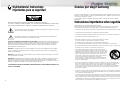 2
2
-
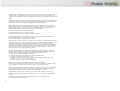 3
3
-
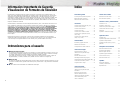 4
4
-
 5
5
-
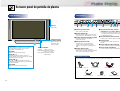 6
6
-
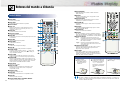 7
7
-
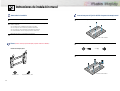 8
8
-
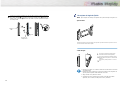 9
9
-
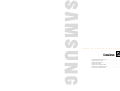 10
10
-
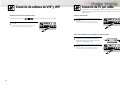 11
11
-
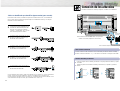 12
12
-
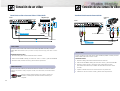 13
13
-
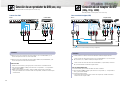 14
14
-
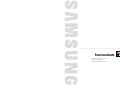 15
15
-
 16
16
-
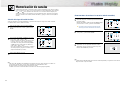 17
17
-
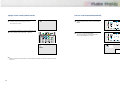 18
18
-
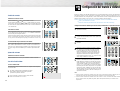 19
19
-
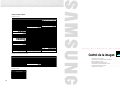 20
20
-
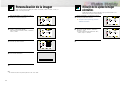 21
21
-
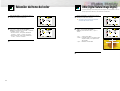 22
22
-
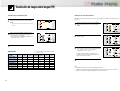 23
23
-
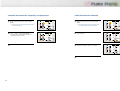 24
24
-
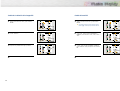 25
25
-
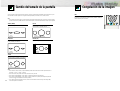 26
26
-
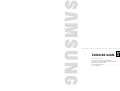 27
27
-
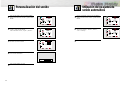 28
28
-
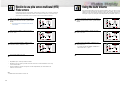 29
29
-
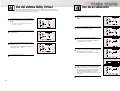 30
30
-
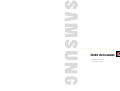 31
31
-
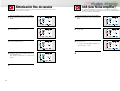 32
32
-
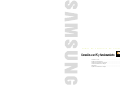 33
33
-
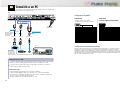 34
34
-
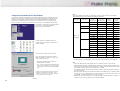 35
35
-
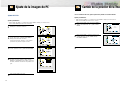 36
36
-
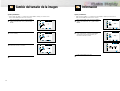 37
37
-
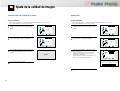 38
38
-
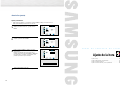 39
39
-
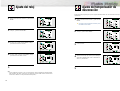 40
40
-
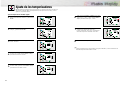 41
41
-
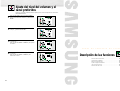 42
42
-
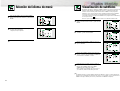 43
43
-
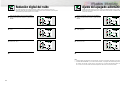 44
44
-
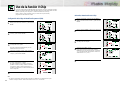 45
45
-
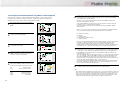 46
46
-
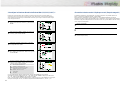 47
47
-
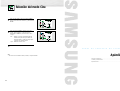 48
48
-
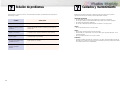 49
49
-
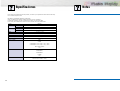 50
50
Samsung PL42P3S Manual de usuario
- Categoría
- Televisores de plasma
- Tipo
- Manual de usuario
Documentos relacionados
-
Samsung PL42P3S Manual de usuario
-
Samsung PL63P3H Manual de usuario
-
Samsung PL42P3S Manual de usuario
-
Samsung HP-P5031 Manual de usuario
-
Samsung PL-42D4S Manual de usuario
-
Samsung SP-P4231 Manual de usuario
-
Samsung PL-42S4S Manual de usuario
-
Samsung PL-50D4H Manual de usuario
-
Samsung HPL5025 Manual de usuario
-
Samsung SP-50L3HR Manual de usuario